Печать и заполнение конвертов, бланки.
Печать бланков конвертов
| Формат конверта | Высота/ширина, мм | Примечание | Бланк бесплатно |
|---|---|---|---|
| C6 | 114/162 | В СССР был основным форматом. Самый маленький | Скачать C6 почтовый конверт 28 кб WORD |
| DL/E65 | 110/220 | «Европейский» формат. обычный конверт | Скачать DL почтовый конверт 26 кб WORD |
| C5 | 162/229 | половика A4 | Скачать C5 почтовый конверт 23 кб WORD |
| C4 | 229/324 | идентичен A4 | Скачать C4 почтовый конверт 24 кб WORD |
| B4 | 250/353 | Чуть более A4 | Скачать B4 почтовый конверт 22 кб WORD |
Как заполнять конверт
Как правильно заполнить конверт почтовый?
Заполняется в таком порядке: улица, город, область, страна.
Список сокращений
Сокращения применяемые при заполнении почтового адреса.
| Аал | аал |
| Абонентский ящик | а/я |
| Автодорога | автодорога |
| Автономная область | Аобл |
| Автономный округ | АО |
| Аллея | аллея |
| Арбан | арбан |
| Аул | аул |
| Аул | аул |
| Берег | берег |
| Бугор | бугор |
| Бульвар | б-р |
| Вал | вал |
| Волость | волость |
| Въезд | въезд |
| Выселки(ок) | высел |
| Гаражно-строительный кооперат | гск |
| Город | г |
| Городок | городок |
| Дачный поселок | дп |
| Деревня | д |
| Дом | д |
| Дорога | дор |
| ж/д останов. (обгонный) пункт | ж/д_оп |
| Железнодорожная будка | ж/д_будка |
| Железнодорожная казарма | ж/д_казарм |
| Железнодорожная платформа | ж/д_платф |
| Железнодорожная станция | ж/д_ст |
| Железнодорожный пост | ж/д_пост |
| Железнодорожный разъезд | ж/д_рзд |
| Животноводческая точка | жт |
| Жилая зона | жилзона |
| Жилой район | жилрайон |
| Заезд | заезд |
| Заимка | заимка |
| Зона | зона |
| Казарма | казарма |
| Канал | канал |
| Квартал | кв-л |
| Километр | км |
| Кольцо | кольцо |
| Кордон | кордон |
| Коса | коса |
| Край | край |
| Курортный поселок | кп |
| Леспромхоз | лпх |
| Линия | линия |
| Массив | массив |
| Местечко | м |
| Микрорайон | мкр |
| Мост | мост |
| Набережная | наб |
| Населенный пункт | нп |
| Область | обл |
| Округ | округ |
| Остров | остров |
| Парк | парк |
| Переезд | переезд |
| Переулок | пер |
| Планировочный район | п/р |
| Платформа | платф |
| Площадка | пл-ка |
| Площадь | пл |
| Погост | погост |
| Полустанок | полустанок |
| Поселок | п |
| Поселок городского типа | пгт |
| Поселок и(при) станция(и) | п/ст |
| Починок | починок |
| Почтовое отделение | п/о |
| Проезд | проезд |
| Промышленная зона | промзона |
| Просек | просек |
| Просека | просека |
| Проселок | проселок |
| Проспект | пр-кт |
| Проток | проток |
| Протока | протока |
| Проулок | проулок |
| Рабочий поселок | рп |
| Разъезд | рзд |
| Район | р-н |
| Республика | Респ |
| Ряды | ряды |
| Сад | сад |
| Садовое неком-е товарищество | снт |
| Село | с |
| Сельская администрация | с/а |
| Сельский округ | с/о |
| Сельское муниципальное образо | с/мо |
| Сельское поселение | с/п |
| Сельсовет | с/с |
| Сквер | сквер |
| Слобода | сл |
| Спуск | спуск |
| Станица | ст-ца |
| Строение | стр |
| Территория | тер |
| Тракт | тракт |
| Тупик | туп |
| Улица | ул |
| Улус | у |
| Участок | уч-к |
| Ферма | ферма |
| Хутор | х |
| Шоссе | ш |
Как сделать конверт из бумаги A4
Для этого сначала вам нужно обрезать A4 так чтобы получился квадрат. Затем следовать инструкции на картинке.
Шаблоны почтовых конвертов. Скачать бесплатно
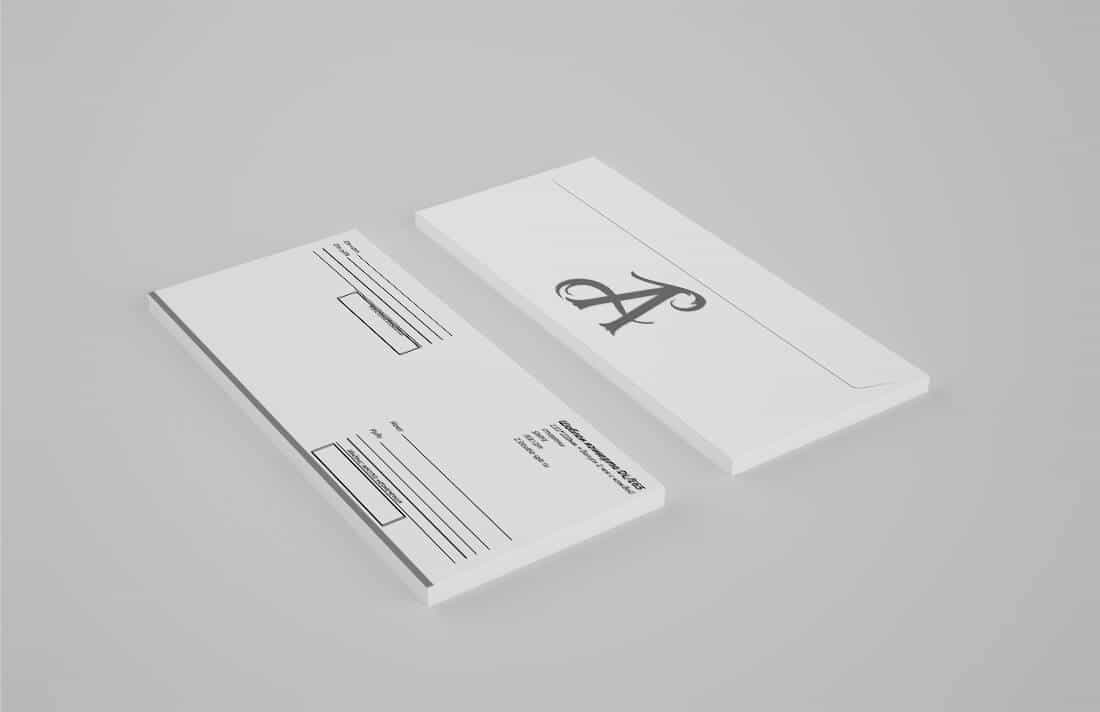
Конве́рт (нем. Kuvert, фр. couvert, couvrir — покрывать) — оболочка для вкладывания, хранения и пересылки бумаг или плоских предметов.
ВикипедиЯ
1
Шаблоны конвертов
Когда вы получаете письмо, первое, что вы увидите дизайн конверта.
Конверт с символикой фирмы маркетинговый инструмент по продвижению бренда. Оформленный конверт в корпоративном стиле, оставит положительное впечатление на получателя.
Создание макета фирменного почтового конверта для печати в типографии несложно произвести по шаблонам самостоятельно. Для этого скачайте шаблон необходимого формата. В программе фотошоп вставьте логотип и необходимую атрибутику фирменного стиля. Макет конверта сохранить в формате Tiff или PDF. Сохраненный файл отправте в типографию на распечатку конвертов.
2
Какие размеры почтовых конвертов
Все размеры почтовых конвертов
| Размер | Ширина х Высота (мм) | Ширина х Высота (дюйм) |
| C0 | 917 х 1297 | 36,1 х 51,5 |
| C1 | 648 х 917 | 25,5 х 36,1 |
| C2 | 458 х 648 | 18,0 х 25,5 |
| C3 | 324 х 458 | 12,8 х 18,0 |
| C4 | 229 х 324 | 9,0 х 12,8 |
| C5 | 162 х 229 | 6,4 х 9,0 |
| C6 | 114 х 162 | 4,5 х 6,4 |
| C7 | 81 х 114 | 3,2 х 4,5 |
| C8 | 57 х 81 | 2,2 х 3,2 |
| C9 | 40 х 57 | 1,6 х 2,2 |
| С10 | 28 х 40 | 1,1 х 1,6 |
| DL/E65 | 110 х 220 | 4⅓ х 8⅔ |
Соотношение листа А 4 с форматами конвертов
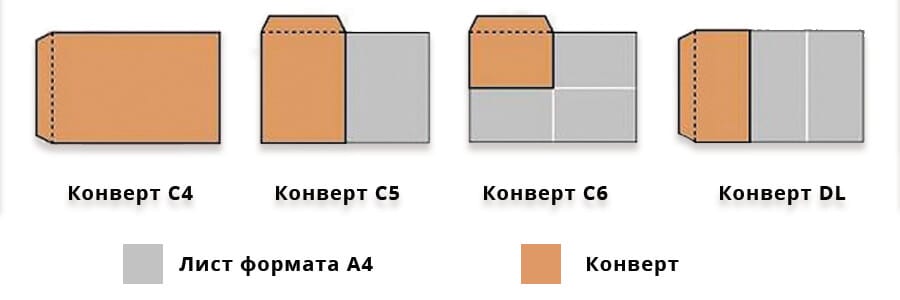
3
Какие популярные форматы конвертов
Популярные форматы конвертов
- С6
- формат DL/E65
Конверт формата С6 был основным в СССР. В настоящее время Требования к почтовым конвертам в Росийской Федерации определены ГОСТ Р 51506-99 Конверты почтовые. Технические Требования. Методы контроля.
Формат DL или «Европейский»разработан в Германии в 1920 году, известен еще как DIN Lang. Размер определяется международным стандартом ISO для конвертов. Конверт DL предназначен для бумаги A4, сложенной на треть. Это один из самых распространенных размеров конвертов для деловых писем.
Простой способ выбора размера конверта
Быстрый и простой способ определить, какой размер конверта вам нужен, — это заменить букву букву «A» вашего формата бумаги на «С» формата конверта. Например, если вы хотите, чтобы конверт соответствовал бумаге A4, вам понадобится конверт C4.
4
Шаблоны почтовых конвертов в формате PSD
Шаблоны конвертов разработаны для создания макетов для печати в программе Adobe Рhotoshop. Настройка файлов выполнена в соответствии с требованиями типографий- разрешение 300dpi, цветовая модель CMYK, допуск 2 мм с каждой стороны.
Для того, чтобы подготовить макет необходимо ввести необходимые контактные данные(адрес отправителя, сайт и т.д.) — логотип, элементы символики фирменного стиля, графику.
Шаблон PSD конверта в формате C6 скачать бесплатно.

Шаблон PSD конверта в формате DL/E65 скачать бесплатно .
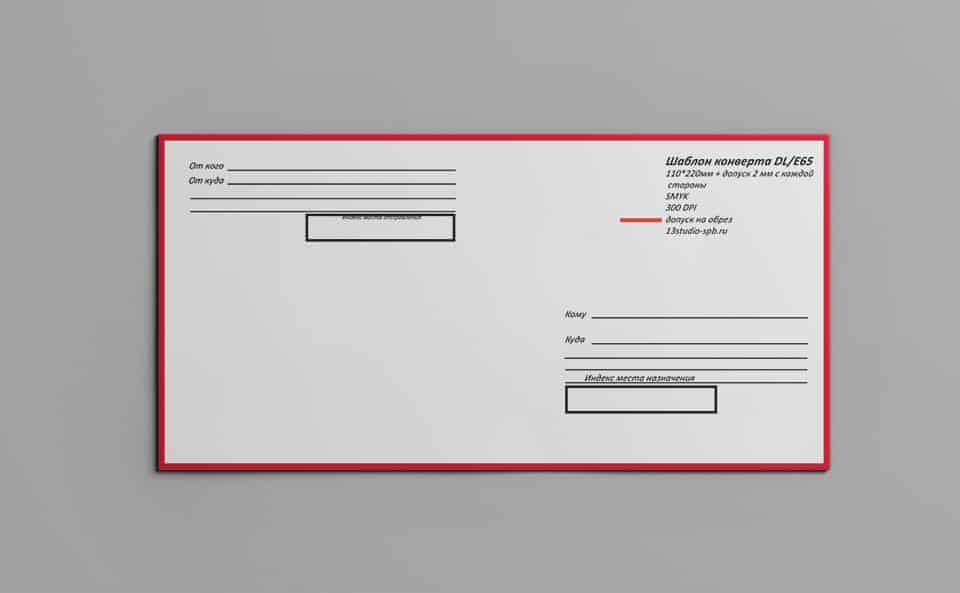
5
Шаблоны почтовых конвертов в Word.
Шаблоны конвертов предназначены для подготовки макетов в программе Word к печати на личном или офисном принтере. Шаблоны почтового конверта сделать в программе не сложно, но еще проще и быстрей скачать бесплатно готовые на сайте, а затем сделать необходимые настройки самостоятельно.
Шаблон конверта C4 в WORD скачать бесплатно
Шаблон конверта C5 в WORD скачать бесплатно
Шаблон конверта C6 в WORD скачать бесплатно
Шаблон конверта DL в WORD скачать бесплатно
6
Примеры почтовых конвертов для распечатки на принтере.
Примеры шаблонов почтовых конвертов евро стандарта для распечатки на принтере. Автор 13studio-spb.ru.
Шаблоны разработаны в Word. Скачать можно на странице шаблонов. Комплект состоит из 3 шаблонов в формате AI, PSD, PDF, Word. Полностью подготовлены к печати на личном или офисном компьютере.
Это также может заинтересовать
Сервис печати бланков. Бесплатно и безопасно.
Данный почтовый сервис сократит ваше время пребывания в почтовом отделении. Заполните бланк Почты России онлайн, скачайте, распечатайте и возьмите с собой на почту. Чтобы очистить бланк, устранить ошибку, или начать заново, просто обновите страницу. Документs сформированы на официальном сайте почтового оператора, поэтому принимается во всех отделениях на территории РФ.
ПОЧТОВЫЕ БЛАНКИ и ФОРМЫ
- ФОРМА 22 ИЗВЕЩЕНИЕ О ПОЛУЧЕНИИ
- ФОРМА 7-а. АДРЕСНЫЙ ЯРЛЫК ДЛЯ ОТПРАВЛЕНИЙ 1 КЛАССА
- ФОРМА 7-п. АДРЕСНЫЙ ЯРЛЫК ДЛЯ ПОСЫЛОК И БАНДЕРОЛЕЙ
- ФОРМА 103 СПИСОК ПАРТИОННЫХ ОТПРАВЛЕНИЙ (формат Word, старый вариант)
- ФОРМА 103 СПИСОК ПАРТИОННЫХ ОТПРАВЛЕНИЙ (формат Word, новый вариант)
- ФОРМА 103-п СПИСОК ПАРТИОННЫХ ОТПРАВЛЕНИЙ (формат Word)
- ФОРМА 107 ОПИСЬ ВЛОЖЕНИЯ
- ФОРМА 112 НАЛОЖЕННЫЙ ПЛАТЁЖ
- ФОРМА 113 БЛАНК ПОЧТОВОГО ПЕРЕВОДА НАЛОЖЕННОГО ПЛАТЕЖА (формат XLS) Важно! Форма — двухсторонняя. Поэтому необходимо распечатать обе стороны. Одну сторону формы (лицевую), заполняет отправитель, во время отправки. Другую сторону той же формы (оборотную), заполняет получатель во время получения.
- ФОРМА 116 СОПРОВОДИТЕЛЬНЫЙ АДРЕС
- ФОРМА 119 УВЕДОМЛЕНИЕ О ВРУЧЕНИИ
- ФОРМА CN07 УВЕДОМЛЕНИЕ О ВРУЧЕНИИ МЕЖДУНАРОДНОГО ПОЧТОВОГО ОТПРАВЛЕНИЯ
- ПРЕТЕНЗИОННОЕ ЗАЯВЛЕНИЕ (ДЛЯ ОТПРАВЛЕНИЙ ПО РОССИИ) Важно! При подаче заявления в отделении Почты, необходимо предъявить чек (или копию), выданный при отправке, и удостоверение личности.
- АДРЕСНЫЙ ЯРЛЫК МЕЛКОГО ПАКЕТА Важно! Бланк заполняется латинскими буквами.
- АДРЕСНЫЙ ЯРЛЫК МЕЖДУНАРОДНОЙ ПОСЫЛКИ (БАНДЕРОЛИ) Важно! Бланк заполняется латинскими буквами.
- СОПРОВОДИТЕЛЬНЫЙ АДРЕС CP 71 Важно! Бланк заполняется латинскими буквами.
- ТАМОЖЕННАЯ ДЕКЛАРАЦИЯ CN 22 Важно! Бланк заполняется латинскими буквами.
- ТАМОЖЕННАЯ ДЕКЛАРАЦИЯ CN 23 Важно! Бланк заполняется латинскими буквами.
- ПРЕТЕНЗИОННОЕ ЗАЯВЛЕНИЕ (ДЛЯ МЕЖДУНАРОДНЫХ ОТПРАВЛЕНИЙ) Важно! При подаче заявления в отделении Почты, необходимо предъявить чек (или копию), выданный при отправке, и удостоверение личности.
- ФОРМА 112-эп ПОЧТОВЫЙ ПЕРЕВОД
- ФОРМА 112-фп ПЕРЕВОД «ФОРСАЖ»
- БЛАНК СМС-УВЕДОМЛЕНИЯ
- БЛАНК ТЕЛЕГРАММЫ (формат XLS)
ДРУГИЕ
- ЗАЯВЛЕНИЕ НА ОФОРМЛЕНИЕ ПЕРЕАДРЕСАЦИИ ПОЧТОВЫХ ОТПРАВЛЕНИЙ (формат Word)
- ЗАЯВЛЕНИЕ НА ОФОРМЛЕНИЕ ПЕРЕАДРЕСАЦИИ РПО (формат Word)
- ЗАЯВЛЕНИЕ О ПРОДЛЕНИИ СРОКА ХРАНЕНИЯ ПОЧТОВЫХ ОТПРАВЛЕНИЙ (формат Word)
- ЗАЯВЛЕНИЕ О ПРОДЛЕНИИ СРОКА ХРАНЕНИЯ РЕГИСТРИРУЕМЫХ ПОЧТОВЫХ ОТПРАВЛЕНИЙ (РПО) (формат Word)
- ЗАЯВЛЕНИЕ О ДОСТАВКЕ ПЕНСИИ (формат Word)
- УНИВЕРСАЛЬНЫЙ ПЕРЕДАТОЧНЫЙ ДОКУМЕНТ (формат Word)
- АКТ ОТКАЗА (ФОРМА АКТА ОСМОТРА СОДЕРЖИМОГО)
ОБРАЗЕЦ ДОВЕРЕННОСТИ НА ПОЛУЧЕНИЕ ПОЧТЫ
Настоящая доверенность, выдана (должность, название организации, Фамилия Имя Отчество, паспорт) в том, что ей (ему) доверяется получать в отделении связи № … г. …. простую и заказную корреспонденцию с «____» __________ 20__г по «____» ___________ 20__г.
Подпись должность Ф.И.О.
__________________ заверяю «____» _______ 200_ г.
Директор ООО ____________Ф.И.О.
Главный бухгалтер_________Ф.И.О.
М.П.
Извещение о получении (Форма 22)
Бланк предъявляется сотруднику почты при получении посылок, бандеролей, заказных писем. Заполняется получателем вручную. Содержит информацию о получении (вес, объявленная стоимость, описание), паспортные данные получателя, номер почтового идентификатора или перевода.
Адресный ярлык для отправлений 1-го класса (Форма 7-а)
Ярлык используется для написания адресной информации на упаковке почтового отправления. Применяется для для писем и бандеролей 1-го класса, на которых ярлык не нанесен полиграфическим способом. Заполняется вручную. Содержит адресные данные отправителя и получателя, номер телефона для SMS-уведомления.
Адресный ярлык для посылок и бандеролей (Форма 7-п)
Ярлык применяется для маркировки посылок и бандеролей. В графы вписываются данные об отправителе и получателе, указываются габариты посылки, заявленная стоимость, телефон для уведомления. Заполняется как вручную, так и печатным способом. Приклеивается на упаковку при помощи клея или скотча.
Список партионных отправлений. Форма 103 (последняя редакция)
Используется в качестве сопроводительной документации РПО (регистрируемые партионные отправления в количестве 5 и более наименований), отправляемых по одному или нескольким адресам. В бланке указываются количество позиций с описанием (в том числе суммарный прайс с учётом НДС), стоимость пересылки, дата приёма. Фиксируется на упаковке при помощи скотча, клея или вставляется в специальный карман.
Список партионных отправлений (Форма 103-п)
Применяется в качестве сопроводительной документации для нестандартных, онлайн- и посылок 1-го класса, всех видов отправлений EMS. В список могут входить разные категории и наименования РПО, отправляемые различными способами (кроме подлежащих и не подлежащих франкированию).
Опись вложения (Форма 107)
Нужна для определения суммы выплаты в случае утери содержимого (или его части) отправления в процессе транспортировки. Величина страхового сбора тоже определяется на основе описи вложения. В бланке указываются наименование, количественные характеристики, объявленная стоимость отправления. Предоставляется в открытом виде сотруднику почты, который после проверки заверяет бланк печатью.
Наложенный платёж (Форма 112)
Средства, которые получатель должен оплатить перед получением отправления (письмо, посылка), называются наложенным платежом. Для его оформления используется бланк Формы 112. Включает ряд полей для заполнения информации об отправителе (паспортные данные) и получателе наложенного платежа. Обязательно прописывается сумма, которая будет оплачена. При желании указывается номер, на который придёт уведомление о получении.
Бланк почтового перевода наложенного платежа (Форма 113)
Применяется в одном экземпляре в качестве сопроводительной документации. Включает расписку адресата, данные отправителя, описание и стоимость содержимого, куда и кому оно пересылается, другую важную информацию. Для удобства отслеживания перемещения отправления на почте Форма 113 снабжается трек-номером.
Сопроводительный адрес (Форма 116)
Двусторонний документ, которым снабжаются все отправления, пересылаемые почтой. Лицевая сторона бланка включает информацию о посылке (вес, объявленную стоимость) и отправителе, адрес получателя, стоимость пересылки. Тыльная сторона подтверждает, что отправление доставлено или возвращено обратно.
Уведомление о вручении (Форма 119)
Бывает простым (отправляется в бумажном виде), заказным (снабжается штриховым идентификатором) и электронным (цифровая скан-копия). Представляют собой юридически значимое подтверждение получения отправления адресатом. Может использоваться как физическими, так и юридическими лицами.
Уведомление о вручении международного почтового отправления (Форма CN07)
Заполняется учреждением назначения. Содержит информацию об отправлении, в том числе тип и объявленную стоимость, получателе, учреждении подачи. Включает адрес отправителя для возможного возврата. Подписывается адресатом при получении.
Претензионное заявление (для отправлений по РФ)
Предъявляется сотруднику почты вместе с чеком об оплате в случае, если отправление или перевод не были получены адресатом или пересылались дольше положенного срока. Подача заявления актуальна и в случае порчи вложения в процессе транспортировки или непоступления уведомления о получении отправления. Заполняется получателем, включает данные отправителя, содержит отрывной талон.
Адресный ярлык мелкого пакета
Используется в качестве сопроводительного документа для международных отправлений в формате мелкого пакета Почтой России. Заполняется отправителем исключительно латинскими буквами. При заполнении бланка указываются ФИО или наименование отправителя, его адрес и такие же данные получателя.
Адресный ярлык международной посылки (бандероли)
Применяется в качестве сопроводительного документа для международных отправлений в формате бандеролей или посылок. Заполняется отправителем исключительно латинскими буквами. При заполнении бланка указываются ФИО или наименование отправителя, его адрес и такие же данные получателя.
Сопроводительный адрес
В среде профессионалов известен так же как посылочная карточка. Используется в качестве сопроводительного бланка ряда категорий почтовых посылок для обозначения адреса получателя и отправителя. Пересылается вместе с отправлением в виде приложения (не путать с адресным листком, бланк не наклеивается на посылку).
Документ заполняется латинскими буквами, подлежит штемпелеванию. Снабжается штрихкодовым ярлыком, на который тоже ставится штамп. Если номер отправления не был воспроизведён кассовым аппаратом или в типографии, он заполняется нумератором от руки.
Таможенная декларация CN 22
Используется для описания содержимого мелких пакетов, объявленная стоимость которых не превышает 300 СПЗ. Представляет собой сопроводительный документ для пересылки почтовых отправлений с товарными вложениями за границу. Уменьшенный аналог формы CN 23.
Бланк заполняется латинскими буквами в онлайн-формате или от руки на бумажном носителе. Содержит информацию об отправителе, получателе (ФИО, адрес, телефон, e-mail), вложении (наименование, категория, стоимость, страна происхождения, для коммерческих отправлений — номер счёт-фактуры), Код ТН ВЭД.
Таможенная декларация CN 23
Используется для описания содержимого пакетов, объявленной стоимостью более 300 СПЗ. Представляет собой сопроводительный документ для пересылки почтовых отправлений с товарными вложениями за границу. Аналог формы CN 22.
Бланк заполняется латинскими буквами в онлайн-формате или от руки на бумажном носителе. Содержит информацию об отправителе, получателе (ФИО, адрес, телефон, e-mail), вложении (наименование, категория, стоимость, страна происхождения, для коммерческих отправлений — номер счёт-фактуры), Код ТН ВЭД.
Претензионное заявление (для международных отправлений)
Используется для предъявления мотивированных претензий в установленном порядке Почте РФ по поводу утери, порчи, несвоевременной доставки. Или в других случаях невыполнения/некачественного/несвоевременного выполнения учреждением взятых на себя обязательств в контексте доставки международных отправлений.
Документ содержит информацию об отправлении, отправителе, получателе и суть имеющейся претензии. В заявлении необходимо указать ФИО и должность сотрудника Почты, которому направляется претензия. Принимается только вместе с копией квитанции об оплате или чека.
Форма 112-эп
Используется для получения и отправки (в таком случае заполняется частично) почтового перевода. С помощью бланка можно отправить/получить наложенным платежом до полумиллиона рублей (лимит зависит от страны назначения). Бланк универсален, применяется физ. и юрлицами.
Документ содержит информацию о получателе/отправителе (паспортные данные, адрес регистрации), сумме и валюте перевода, реквизиты финансово-кредитного учреждения. При указании номеров телефона отправителя и адресата на них придёт уведомление о доставке в формате SMS-сообщения.
Форма 112-фп перевод «Форсаж»
В отличие от Формы 112-эп, используется для оформления почтовых переводов в системе «Форсаж». Посредством бланка можно оформить адресный, безадресный, международный перевод и перевод с доставкой до двери. Обычно заполняется от руки.
Документ содержит информацию о сумме и валюте перевода, получателе (кому и куда) отправителе (паспортные данные, адрес регистрации). При указании номеров телефона получателя и отправителя на них в формате SMS-сообщения придут уведомления о доступности и выплате почтового перевода.
Бланк СМС-уведомления
Не является сопроводительным документом. Используется для заказа одноимённой услуги в отделениях Почты РФ при оформлении отправлений и переводов. Позволяет оперативно получить уведомление в формате СМС-сообщения о поступлении в отделение, вручении отправления или перечислении перевода. Услуга доступна для одного номера.
Бланк заполняется вручную. Содержит информацию о почтовом отделении, отправлении, графы для указания телефонного номера, на который придёт сообщение. Включает согласие заполняющего на обработку персональных данных.
Бланк телеграммы (формат XLS)
Используется для быстрого и комфортного написания сообщения, передаваемого средствами телеграфной связи через отделение Почты России. Бланк содержит квитанцию о приёме телеграммы.
Заполняется вручную. Включает информацию об отправителе, получателе, категории телеграммы (всего их 8), сам текст сообщения (оплачивается пословно) и технические данные, необходимые работникам почты. В соответствующих графах указываются количество слов и их стоимость.
Заявление на оформление переадресации РПО (формат Word)
Подаётся в отделение Почты РФ в случаях, когда необходимо изменить адрес доставки отправления или данные получателя (ФИО). Используется для переадресации только регистрируемых почтовых отправлений.
Бланк может заполняться как отправителем, так и адресатом. Содержит информацию об отправителе и получателе (паспортные данные), адрес доставки — старый и новый в случае изменения. Принимается сотрудником почты только после предъявления квитанции об оплате (чека).
Заявление о продлении срока хранения почтовых отправлений (формат Word)
Представляет собой письменное распоряжение в адрес Почты РФ. Необходимо для увеличения срока пребывания отправления на территории отделения в случаях, когда получатель не имеет возможности забрать его после истечения срока хранения, установленного нормативными документами.
Бланк содержит информацию о получателе, отправлениях, сроках продления. Включает гарантийные обязательства оплаты хранения по действующим тарифам и отрывной талон, подтверждающий факт приёма заявления.
Заявление о продлении срока хранения регистрируемых почтовых отправлений (РПО, формат Word)
Письменное распоряжение в адрес Почты РФ. Необходимо для увеличения срока пребывания отправления на территории отделения в случаях, когда получатель не имеет возможности забрать его после истечения срока хранения, установленного нормативными документами. Применимо только к РПО.
Бланк содержит информацию об отправителе, адресате, РПО (вид, категория, вес), сроках продления. Включает гарантийные обязательства оплаты хранения по действующим тарифам и отрывной талон, подтверждающий факт приёма заявления.
Заявление о доставке пенсии (формат Word)
Документ на 5 листах, позволяющий оформить регулярную доставку на дом страховой, накопительной и пенсии по государственному пенсионному обеспечению. Заполняется получателем от руки, подаётся в территориальное почтовое отделение.
Бланк содержит информацию о получателе, его пенсионном свидетельстве, адресе регистрации/проживания/пребывания, контактные данные, указания о необходимости уведомления органов ПФРФ, другую важную для работников почты информацию.
Универсальный передаточный документ (формат Word)
Упрощает решение рутинных бизнес-задач. Относится к первичным учётным документам. Представляет собой компиляцию налогового счёта-фактуры и обычного отгрузочного документа из бухгалтерии. Подтверждает факт свершения сделки, является основанием для вычета НДС.
Описывает суть операции, которую сопровождает (отгрузка товаров, предоставление услуг, приёмо-передача выполненных работ, посредничество, другие). Содержит информацию о компании, стоимости товаров или услуг, данные ответственных лиц.
Акт отказа (форма акта осмотра содержимого)
Относится к подтверждающим документам. Составляется, когда адресат отказывается от получения отправления по объективным причинам. Заполняется получателем на почте, после осмотра содержимого отправления и принятия решения его не забирать. Заверяется оператором почтового отделения.
Бланк содержит информацию об отправлении (номер, присвоенный на почте) и причинах отказа его забирать: брак, некомплект, несоответствие заявленном техническим характеристикам, прочие. Заполняется в трёх экземплярах.
КОНТАКТЫ ФГУП «ПОЧТА РОССИИ»
Центральный офис: 125252, г. Москва, ул. 3-я Песчаная, д. 2А
тел.: +7 (495) 956-20-67
факс: +7 (495) 956-99-51
тел.: 8 800 1 000 000 (звонок бесплатный)
client@russianpost.ru (для обращений клиентов по вопросам оказания почтовых услуг)
office@russianpost.ru (для официальных писем в адрес руководства компании)
Линия доверия: 131000, Москва, Варшавское шоссе, 37
тел.: +7 (495) 739-47-12
факс: +7 (495) 232-49-86
e-mail: hotline@russianpost.ru
Ваш регион: узнать контакты УФПС «Почты России» вашего
региона можно на странице региональных контактов
Справочная служба ФГУП «Почта России» 8-800-2005-888 (звонок из любой точки России бесплатный)
Cправочная служба «EMS Почты России» 8-800-2005-055 (звонок из любой точки России бесплатный)
КАЧЕСТВО ОБСЛУЖИВАНИЯ
По вопросам качества обслуживания, поиска почтового отправления, несоблюдения сроков прохождения и доставки, нарушения сохранности, повреждения, недостачи вложения или хищения, вы можете обратиться в филиал Почты России чтобы подать обращение.
Контакты филиалов почтовых отделений вы можете найти на странице Филиалы официального сайта ФГУП «Почта России». Ознакомиться с порядком предъявления претензий и подачи заявлений по этим вопросам можно на странице «Общественная приемная».
Бланки почтовых отправлений
Для регистрируемых почтовых отправлений применяются специальные бланки, вид которых подбирается в зависимости от категории и вида пересылаемого отправления.
В соответствии с ПОУПС (Правила оказания услуг почтовой связи), п.30 закрытые (опечатанные или опломбированные собственной печатью или печатью таможенных органов РФ) международные посылки юридические лица отправляют исключительно по спискам формы 103-а, при этом к каждой посылке прикладываются все необходимые CN 23 (таможенные декларации), а также СP 71 (бланк сопроводительного адреса).
Организацией формы 103-а изготавливаются самостоятельно, образец доступен для получения в любом отделении почтовой связи. Также разрешается самостоятельное изготовление форм бланков 119 и 107, но при одном условии — на оказание услуг почтовой связи заключается Договор с обязательным утверждением Почтой России макета бланков.
Напомним, что в Центре почтовой упаковки «Пост Пак» вы можете заполнить и распечатать онлайн следующие виды почтовых бланков и форм Почты России: бланк почтового перевода, бланк почтового уведомления, почтовый бланк 112эп, бланк почтового перевода, бланк уведомления о вручении, почтовое уведомление, бланк почтовой описи, бланк для посылок. Почта бланки выдает абсолютно бесплатно. Но! Лучше прийти на почту с уже заполненным почтовым бланком.
Печать конвертов в Ворде не будет сложной задачей даже для неопытного пользователя компьютерной техники и программ работы с текстовыми данными. Наша инструкция поможет правильно настроить и выполнить распечатку быстро с минимальным расходом бумаги.
Сохраняем данные обратного адреса
Для настройки своего адреса нужно:
- Открыть редактор Word.
- Перейти в раздел «Файл».
- Найти вкладку «Параметры».
- Перейти в раздел «Дополнительно».
- Пролистать страницу вниз, пока не появится строка «Почтовый адрес», затем группы «Общие».
- Ввести обратный адрес.
- Кликнуть «OK» для сохранения.
Редактор сохранит введенный адрес – им можно будет пользоваться каждый раз, когда понадобится добавить его на документ.
Источник: http://printeru.info/pechat/konvertov-v-vorde
Программа печати на конвертах он-лайн
Этот сайт поддерживается на доход с показа рекламы.
Пожалуйста, отключите блокировку рекламы и нажмите «Обновить страницу».
Вы не сможете скачать конверт, если этого не сделаете 🙁.
В несколько простых действий вы сможете указать адреса, подготовить к печати конверты и соблюсти все стандарты оформления, рекомендованные почтовой системой РФ.
Больше не нужно помнить, как пишутся цифры индекса и расписывать ручки.
Попробуйте это очень просто и бесплатно. Не нужно скачивать программы для печати на конвертах и искать к ним регистрационные ключи.
По результатам работы формируется файл в популярном формате Adobe Acrobat PDF, который отправляется на печать.
Источник: http://print-post.com/env/
Стандартные почтовые конверты:
Стандартный почтовый конверт С6 (размер 114*162 мм)
Чтобы сохранить изображение конверта, нажмите на него правой клавишей мыши и кликните пункт «Сохранить картинку как…».
Стандартный международный конверт E65 (DL). Размер 110*220 мм
Данный конверт для письма распечатывается на 2 листах бумаги формата а4.
Первая часть :
Вторая часть:
Источник: http://diypedia.club/ru/pochtovyj-konvert-dlya-pisma/
Чтобы создать конверт, а именно правильно разместить и распечатать сопровождающие его атрибуты, пригодные к индивидуальному использованию в личных или служебных целях, можно воспользоваться функционалом текстового редактора Microsoft Word. Он предоставляет весь подходящий инструментарий и необходимую информацию.
Настройка параметров конверта в редакторе очень проста, даже для начинающего пользователя, и всё благодаря специальной функции, разработанной для такой задачи. В качестве примера, мы продемонстрируем вам весь процесс в настольной версии редактора Word 2013, входящего в популярный офисный пакет приложений от Майкрософт.
В других версиях приложения, в том числе работающих в онлайне, все шаги и настройки будут максимально похожи. Это позволит вам без труда добиться поставленной цели.
Запустите Microsoft Word и создайте новый документ. На Панели инструментов найдите вкладку «Рассылки», а в ней кнопку «Конверты». Нажмите на неё, чтобы начать настройку под индивидуальные требования.
Источник: http://netigor.ru/kak-sdelat-v-vorde-pochtovyy-konvert/
Обратный адрес
Сообщаем программе свой обратный адрес, чтобы больше уже к этому не возвращаться и не набирать его заново для каждого конверта.
Отправляемся во вкладку верхнего меню «Файл» и выбираем команду Параметры.
Открывается окно «Параметры Word». В меню слева нажимаем на команду «Дополнительно» и скроллим правое поле в самый конец. Там находим специальный раздел для обратного адреса. Заполняем его и не забываем сохраниться.
(картинки кликабельны)
Источник: http://word-office.ru/kak-sdelat-shablon-dlya-konverta-word.html
Выберите размер конверта
Выберите один из предложенных размеров конверта и нажмите кнопку «Дальше».
Вы перейдете к следующему шагу, но всегда сможете вернуться и изменить выбор.
Источник: http://print-post.com/env/
Создание конверта
Конверт создается в несколько этапов. Пользователю нужно следовать инструкциям.
- Перейти в раздел «Рассылки» во вкладке «Создать» и кликнуть на «Конверты».
- В поле «Адрес получателя» вставить адрес назначения. Если пользователь хочет взять адрес из электронной книги, которая находится на ПК, то нужно щелкнуть на «Вставить адрес».
- Для форматирования текста его нужно выделить, нажать ПКМ, потом выбрать «Шрифт».
- В строке «Обратный адрес» вставить адрес или выбрать готовый шаблон.
Если у пользователя имеется электронная марка, то ее можно прикрепить к документу.
Источник: http://printeru.info/pechat/konvertov-v-vorde
Укажите тип конверта
Выберите один из предложенных вариантов.
Если у вас линованные конверты – вот несколько советов:
- Наша программа печатает надписи, ожидая, что конверт сделан по ГОСТ.
- Если у вас конвертов много, и все они «неправильные» – имеет смысл настроить сдвиги элементов.
- Сперва потренируйтесь на ксерокопии конверта.
- Вы не сможете напечать цифры индекса, это связано с неточностью захвата бумаги принтером.
- Купите чистые конверты – они гораздо дешевле.
Источник: http://print-post.com/env/
Пять способов создания эффекта надписи мелом в иллюстраторе
Дизайн и технологии становятся все более совершенными, что позволяет графическим дизайнерам оптимизировать и ускорить процесс создания своих произведений. Тем не менее, люди по-прежнему очарованы искусством ручной работы, надписями и иллюстрациями. Выполненные мелом в…
Источник: http://13studio-spb.ru/shablony-konvertov-skachat-besplatno/
Укажите адрес отправителя (свой)
Введите данные и нажмите кнопку «Дальше».
С некоторых пор изменены правила написания почтовых адресов. Если раньше писали от большего к меньшему, то теперь наоборот – как принято во всём мире.
Например, «Иванову Петру, ул. Лазурная, 45-53, Владивосток, Приморский край, Россия, 690108».
Обратите внимание, что последовательность «улица–дом–квартира» не изменилась.
Введите индекс, и скорее всего, поле «Город, район, область, страна» заполнится автоматически.
Источник: http://print-post.com/env/
Печать
Для печати нужно подготовить текст, вставить лист в оборудование, открыть «Параметры печати», затем «Параметры конверта» и щелкнуть на «Печать».
-
Нет ничего не выходит. 60%, 12 голосов
12 голосов 60%
12 голосов – 60% из всех голосов
-
Да, с первого раза. 30%, 6 голосов
6 голосов 30%
6 голосов – 30% из всех голосов
-
Да, но пришлось “попотеть”. 10%, 2 голоса
2 голоса 10%
2 голоса – 10% из всех голосов
Всего голосов: 20
26.10.2020
×
Вы или с вашего IP уже голосовали.
Источник: http://printeru.info/pechat/konvertov-v-vorde
4Щелкните мышью в текстовом поле, расположенном в центре конверта.
Word вставил текстовое поле в середине конверта, в котором вы разместили адрес получателя. Если вы не видите это поле, просто щелкните мышью, где, по вашему мнению, должен идти адрес.
Источник: http://word-office.ru/kak-sdelat-shablon-dlya-konverta-word.html
Укажите адреса получателей писем
Если вы планируете распечатать конверты разным адресатам – заполняйте несколько строчек таблицы, если только одному – первую строку. Как закончите – нажмите кноку «Дальше». Двойной клик мышкой или клавиша F2 – начнут редактирование. Работает буфер обмена.
Уберите галочку на тех записях, которые вы не собираетесь печатать сейчас (пустые выключать не нужно).
Источник: http://print-post.com/env/
5 При необходимости введите любой неизменный текст по адресу получателя.
Хорошо, что каждый получатель имеет другой адрес, поэтому вам, вероятно, не нужно вводить что-либо для этого шага. Вместо этого здесь вводится информация из списка получателей — поля.
Источник: http://word-office.ru/kak-sdelat-shablon-dlya-konverta-word.html
Изменение стилей шрифта конверта
Вы не привязаны к шрифтам по умолчанию для вашего конверта. Фактически, вы можете выбрать любой шрифт, стиль шрифта и цвет шрифта, который вы желаете.Чтобы изменить шрифты на конверте, нажмите Шрифт на Параметры конверта в Параметры конверта диалоговое окно. Имейте в виду, что вам нужно будет указать шрифт для адреса возврата и доставки по отдельности.Когда вы нажимаете Шрифт , откроется диалоговое окно с указанием параметров шрифта (как в обычном документе Word). Просто выберите свои варианты и нажмите Хорошо.
После того, как вы указали свои параметры, нажмите Хорошо на Параметры конверта диалоговое окно, чтобы вернуться к Конверты и ярлыки диалоговое окно. Там вы можете щелкнуть Распечатать для печати вашего конверта.
Источник: http://ru.go-travels.com/81347-customizing-envelopes-in-microsoft-word-3540346-8544897
Вот и всё
Нажмите кнопку “Получить PDF” для начала распечатки. Сохраните файл на диск, откройте в Adobe Acrobat, настройте принтер на печать конвертов и на почту!
Тут должна быть кнопка скачивания конвертов, но…
Пожалуйста, отключите блокировку рекламы и нажмите «Обновить страницу».
Вы не сможете скачать конверт, если этого не сделаете 🙁.
Если у вас не получился конверт, что-то пошло не так или в какой-то момент стало не очень понятно, что делать дальше – пожалуйста напишите об этом. Мне очень важно, чтобы сервис был удобным и работал правильно.
Источник: http://print-post.com/env/
Содержание
- Способ 1: Microsoft Word
- Способ 2: Softmaker Office
- Способ 3: LibreOffice
- Решение возможных проблем
- Принтер не печатает
- Поля конверта печатаются не в заданных местах
- Вопросы и ответы
Способ 1: Microsoft Word
Самый простой метод решения поставленной задачи заключается в использовании Microsoft Word.
Скачать Microsoft Word
- Первым делом понадобится ввести адрес отправителя – делается это в настройках программы. Для доступа к ним воспользуйтесь пунктом «Файл».
Далее выберите «Параметры». При работе в окне для выбора нужного пункта потребуется нажать на ссылку «Другие».
Здесь откройте вкладку «Дополнительно», найдите блок «Общие» – воспользуйтесь полем «Почтовый адрес», где введите информацию по шаблону, представленному на скриншоте ниже. Для применения изменений кликните «ОК».
- По возвращении в окно редактирования документа воспользуйтесь пунктами «Рассылки» – «Создать» – «Конверты».
- Проверьте, как выглядит образец. Если он не отвечает вашему конверту, щёлкните по кнопке «Параметры».
Выберите вкладку «Параметры конверта» и воспользуйтесь выпадающим меню «Размер конверта», в котором укажите конкретно ваш.
Если варианта с нужными параметрами нет, укажите тип «Нестандартный размер» и вручную задайте ширину, высоту и местоположение всех необходимых элементов.
Также откройте вкладку «Параметры печати» – здесь можно задать как способ подачи конверта, так и источник бумаги.
Для окончания настройки нажмите «ОК».
- Далее введите адрес получателя – шаблон такой же, как и у аналогичных значений отправителя.
- Проверьте всю введённую информацию, после чего установите конверт в ваш принтер согласно параметрам, заданным на предыдущем шаге. Быстро изучить их можно в блоках «Подача» и «Перед печатью поместите конверты…».
Далее убедитесь, что нужный принтер включён и подсоединён к компьютеру, затем нажмите «Печать».
Через приблизительно минуту из выходного лотка принтера должен выйти ваш готовый конверт. Если же наблюдаются проблемы (например, печать не начинается), обратитесь к соответствующему разделу настоящей статьи.
Способ 2: Softmaker Office
Если говорить об альтернативных офисных пакетах, то в большинстве из них действия, требуемые для решения нашей задачи, почти не отличаются. Для примера воспользуемся текстовым редактором Textmaker из пакета Softmaker Office.
Скачать пробную версию Softmaker Office с официального сайта
- Как и в случае с Вордом, перед началом операций нужно ввести адрес отправителя: выберите на панели инструментов «Сервис» – «Далее».
Перейдите на кладку «Общие» и кликните «Информация о пользователе».
Дальнейшие действия достаточно просты. Введите в соответствующие поля нужную информацию: имя, основной и дополнительный адреса, почтовый индекс, город и страну. Несколько нюансов:
- область (край, штат) вводится в поле «Город», после собственно названия города;
- номер дома указывается в поле «Адрес…», после названия улицы.
После записи всех нужных данных нажмите «ОК» для сохранения изменений.
- Далее воспользуйтесь пунктами «Вставка» – «Конверт».
- Первым делом введите адрес отправителя. Это можно сделать вручную, если вы пропустили шаг 1, в противном же случае откройте выпадающее меню «Данные пользователя» и последовательно укажите нужную информацию.
Внимание! Приложение не вставляет автоматически перевод строки, поэтому после вставки позиции самостоятельно нажимайте Enter!
- Аналогичным образом введите контакты получателя – здесь можно выбрать нужного абонента из базы данных (о том, как это делается и что они собой представляют, мы расскажем в другой раз), но проще будет прописать всё самостоятельно.
- Параметры конверта и печати здесь названы «Настройки бумаги» – кликните по нужной кнопке для перехода к окну конфигурирования.
Тут всё подобно аналогичному инструменту в Microsoft Word: выбирается тип конверта в выпадающем меню, задаются размеры, настраивается положение на листе А4 и указывается источник бумаги. Из явных отличий можно отметить разве что иной набор шаблонов и обновление предварительного просмотра только после применения настроек кнопкой «ОК».
- Настройте расположение полей, если это требуется, затем нажмите «Печать конверта».
Интерфейс настройки печати также подобен решению от Майкрософт – выберите целевой принтер (кнопка «Настройка» перенаправляет на панель управления устройством), остальные параметры оставьте по умолчанию, затем кликните «ОК» для начала распечатывания.
Как видим, в Textmaker процедура тоже не представляет собой ничего сложного.
Способ 3: LibreOffice
Нашу задачу можно решить также с помощью свободного программного обеспечения – рассмотрим процедуру для популярного пакета LibreOffice.
Скачать LibreOffice
- Так как нам нужен текстовый редактор, в стартовом окне выберите пункт «Документ Writer».
- Если вы уже вводили адрес пользователя, переходите к следующему шагу, в противном случае воспользуйтесь пунктами «Сервис» – «Параметры» или сочетанием клавиш Alt+F12.
Откройте вкладку «LibreOffice», перейдите к разделу «Пользователь» и заполните нужные поля – здесь всё очевидно и в дополнительных пояснениях не нуждается. После ввода необходимого нажмите «Применить» и «ОК».
- Далее, как и в случае с Текстмейкером, перейдите по пути «Вставка» – «Конверт».
- Так как данные отправителя уже введены в программу, в соответствующее поле они будут вставлены автоматически. На этой вкладке потребуется только указать получателя.
- На вкладке «Формат» настраиваются тип конверта (выпадающее меню «Формат» в блоке «Размер»), а также положения полей на макете.
Раздел «Принтер» отвечает за положение конверта на листе, плюс предлагает задать принтер, на который будет отправлена печать (кнопка «Настройки»).
- Так как в LibreOffice не предусмотрена печать отдельного элемента, нажмите «Создать документ».
Откроется окно нового файла Writer с шаблоном конверта.
Для его распечатки воспользуйтесь пунктами «Файл» – «Печать».
В параметрах печати можно выбрать новый принтер, изменить размер бумаги и ориентацию – после внесения всех требуемых данных кликните «Печать».
Как видим, в LibreOffice процедура несколько отличается от таковой для других офисных пакетов.
Решение возможных проблем
Теперь рассмотрим ряд проблем, с которыми можно столкнуться в ходе решения задачи.
Принтер не печатает
Данный сбой относится к категории самых распространённых и возникает по совершенно разным причинам, начиная от зависшего текстового процессора и заканчивая аппаратными неполадками с печатающим устройством.
Подробнее:
Что делать, если компьютер видит принтер, но не печатает документы
Почему принтер не печатает документы в программе MS Word
Поля конверта печатаются не в заданных местах
Если случилось так, что поля с адресами напечатаны не там, где нужно, в большинстве случаев это означает неправильно заданы размеры и/или тип конверта. Решение проблемы простое: ещё раз перечитайте инструкцию, которая отвечает вашему офисному пакету, и установите на соответствующем этапе корректные показатели.
Также нельзя исключать и конфликт настроек текстового редактора со значениями параметров печати драйверов принтера. Чтобы устранить это, откройте панель управления служебным ПО устройства и задайте совпадающие значения.
Подробнее: Настройка принтера Canon / HP / Epson
Еще статьи по данной теме:
Помогла ли Вам статья?
Вы потратите ненамного больше времени, выполнив набор надписи на конверте в текстовом редакторе Word, однако смотреться она будет более профессионально и удобочитаемо.
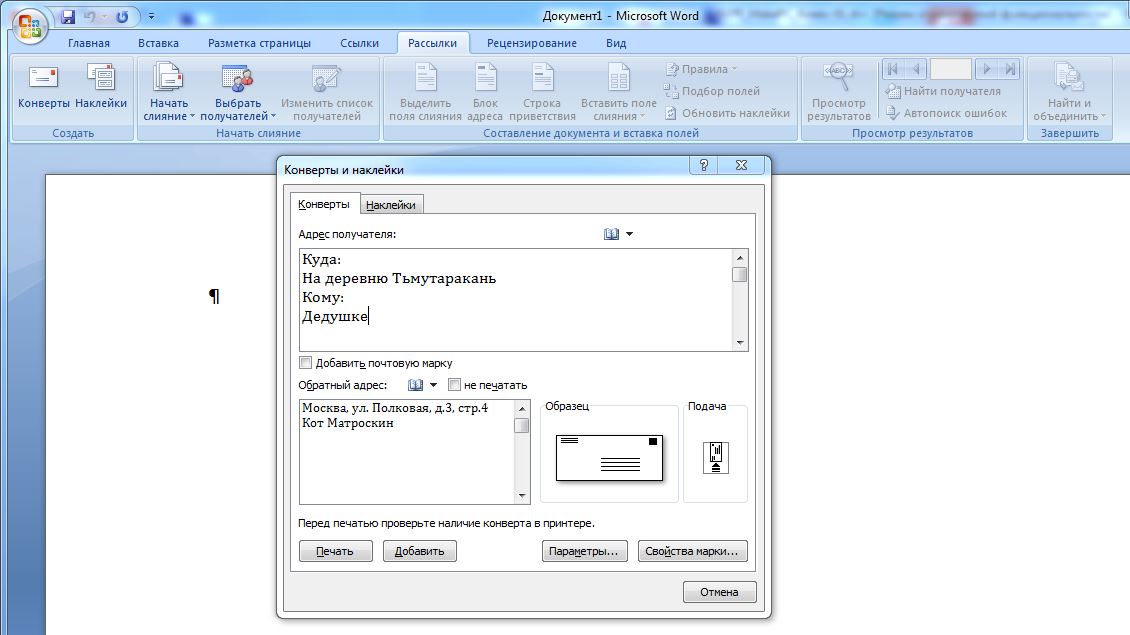
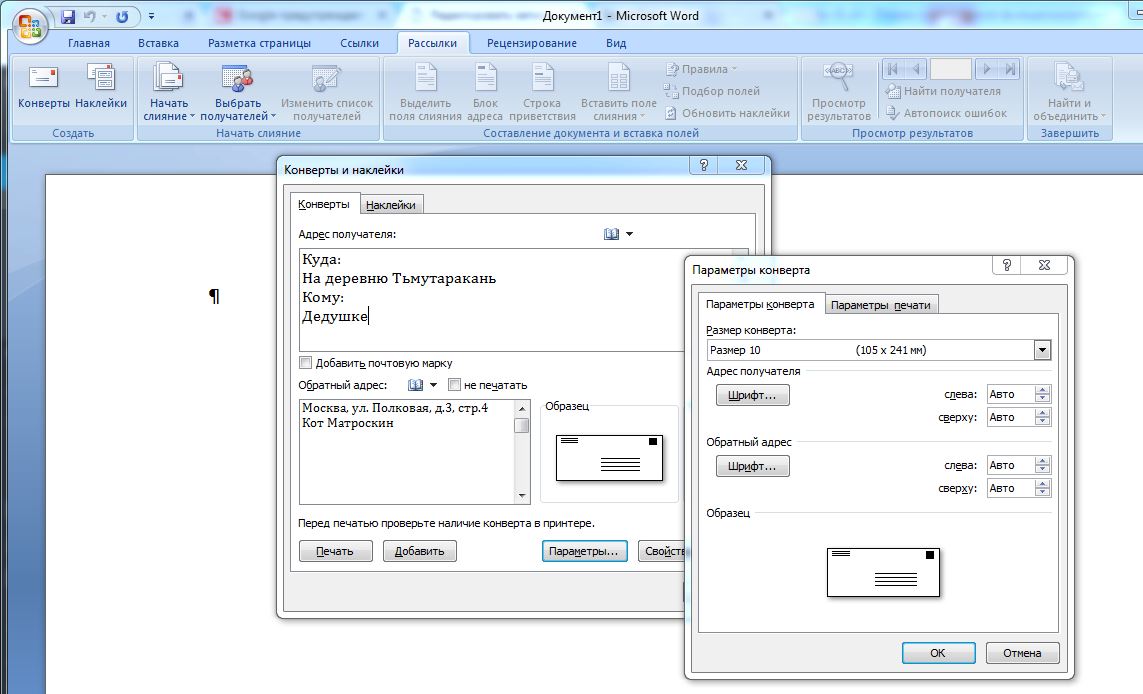
На вкладке «Параметры печати» настраивается способ подачи конверта на печать. Выставив необходимые настройки, нажмите кнопку «Печать», чтобы распечатать конверт, или «Добавить», чтобы добавить его в документ в качестве первой страницы — так удобно распечатывать конверт сразу вместе с текстом письма.
Читайте также: Как идеально выровнять объекты в Word с помощью инструмента «Сетка» и Активируем и настраиваем расстановку переносов в Word
Фото: компания-производитель
Word для Microsoft 365 Word 2021 Word 2019 Word 2016 Word 2013 Word 2010 Word 2007 Word Starter 2010 Еще…Меньше
Если на конверте необходимо поместить обратный адрес, соответствующую настройку можно сделать еще до начала работы с конвертом.
Когда вы оформите конверт, как хотели, его можно напечатать или сохранить для повторного использования.
В этой статье
-
Настройка обратного адреса
-
Проверка параметров печати
-
Создание и печать или сохранение конверта
Настройка обратного адреса
-
Запустите программу Word.
-
Откройте вкладку Файл.
-
Выберите пункт Параметры.
-
Выберите пункт Дополнительно.
-
Прокрутите страницу вниз и в поле Почтовый адрес группы Общие введите обратный адрес.
Примечание: Word сохранит этот адрес, и им можно будет пользоваться всегда, когда потребуется добавить его на конверт, наклейку или другой документ.
-
Нажмите кнопку ОК.
К началу страницы
Проверка параметров печати
Перед тем, как печатать партию конвертов, можно проверить, правильно ли заданы параметры принтера.
-
На вкладке Рассылки в группе Создать щелкните Конверты.
-
Выберите команду Параметры и перейдите на вкладку Параметры конверта.
-
В поле Размер конверта выберите подходящий размер конверта. Если ни один из размеров вам не подходит, прокрутите список до самого конца, щелкните пункт Нестандартный размер и в полях Ширина и Высота введите размеры конверта.
-
Откройте вкладку Параметры печати.
Драйвер принтера указывает приложению Word, каким образом конверт следует помещать в принтер, и эта информация отображается на вкладке Параметры печати диалогового окна Параметры конверта.
1. Способ подачи определяет положение конверта (справа, посередине, слева) и сторону (длинная или короткая), которой он должен подаваться в принтер.
2. Конверт может располагаться лицевой стороной вверх или вниз. Лицевой стороной называется та сторона, на которой печатается адрес.
3. Даже если конверт подается сначала короткой стороной, не исключена возможность, что его потребуется перевернуть, чтобы текст не оказался напечатанным на лицевой стороне вверх ногами.
На рисунке снизу конверт расположен справа, лицевой стороной вниз, отворотом вверх и подается в принтер короткой стороной в соответствии с параметрами показанного выше диалогового окна.
-
Загрузите конверт, как указано в диалоговом окне.
-
Нажмите кнопку ОК.
-
Для проверки введите произвольный текст в поле Адрес получателя, а затем, чтобы напечатать текст на конверте, нажмите кнопку Печать.
-
Убедитесь, что конверт распечатан правильно.
-
Если печать была выполнена некорректно, сделайте следующее:
-
Чтобы разобраться, как конверты должны вставляться в принтер, ознакомьтесь с прилагаемой к нему документацией.
-
Обновите драйвер принтера.
-
Вернитесь на вкладку Параметры печати диалогового окна Параметры конверта и откорректируйте параметры печати. Снова напечатайте текст на конверте. Повторяйте этот процесс до тех пор, пока не определите нужную конфигурацию параметров печати.
-
К началу страницы
Создание и печать или сохранение конверта
-
На вкладке Рассылки в группе Создать щелкните Конверты.
-
В поле Адрес получателя введите почтовый адрес.
Если вы хотите использовать адрес в электронной адресной книге, установленной на компьютере, нажмите кнопку Вставить адресную
.
-
Чтобы отформатировать текст, выделите его, щелкните правой кнопкой мыши, а затем выберите в контекстном меню пункт Шрифт.
-
В поле Обратный адрес введите свой обратный адрес или выберите готовое значение.
Если вы хотите использовать адрес в электронной адресной книге, установленной на компьютере, нажмите кнопку Вставить адресную
.
-
Если вы хотите сохранить обратный адрес для использования в будущем, но не требуется добавлять его на текущий конверт, установите флажок не печатать.
-
Если у вас есть электронная марка (например, приобретенная через Интернет), вы можете добавить ее на конверт.
Инструкции
-
Установите флажок Добавить почтовую марку.
Если программа для работы с почтовыми марками не установлена, Word предложит установить ее и подключиться веб-сайту Office.com. На нем можно найти дополнительные сведения и ссылки на другие сайты, где предлагаются электронные почтовые марки.
-
Чтобы настроить параметры программы для работы с почтовыми марками, которая установлена на компьютере, нажмите кнопку Свойства марки.
-
-
Выполните одно из указанных ниже действий.
-
Чтобы напечатать конверт без его сохранения для повторного использования, вставьте конверт в принтер, как показано в поле Подача, и нажмите кнопку Печать.
-
Чтобы сохранить конверт для повторного использования, выберите команду Добавить в документ, затем откройте вкладку Файл, выберите команду Сохранить как и введите имя документа.
Word добавляет конверт к текущему документу как страницу 1. При необходимости вы можете использовать оставшуюся часть документа для печати письма, которое будет автоматически храниться вместе с конвертом.
Чтобы напечатать текст на конверте, вставьте конверт в принтер, как показано в поле Подача на вкладке Параметры печати диалогового окна Параметры конверта, и нажмите кнопку Печать.
-
К началу страницы

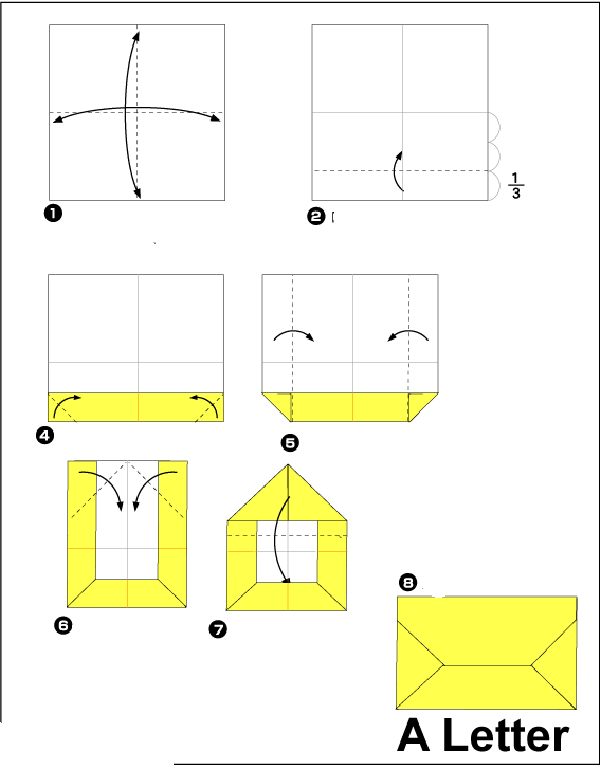

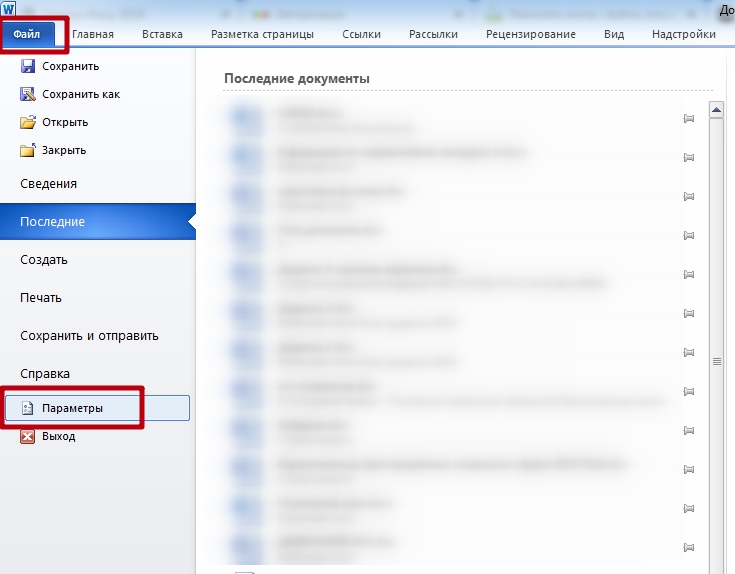
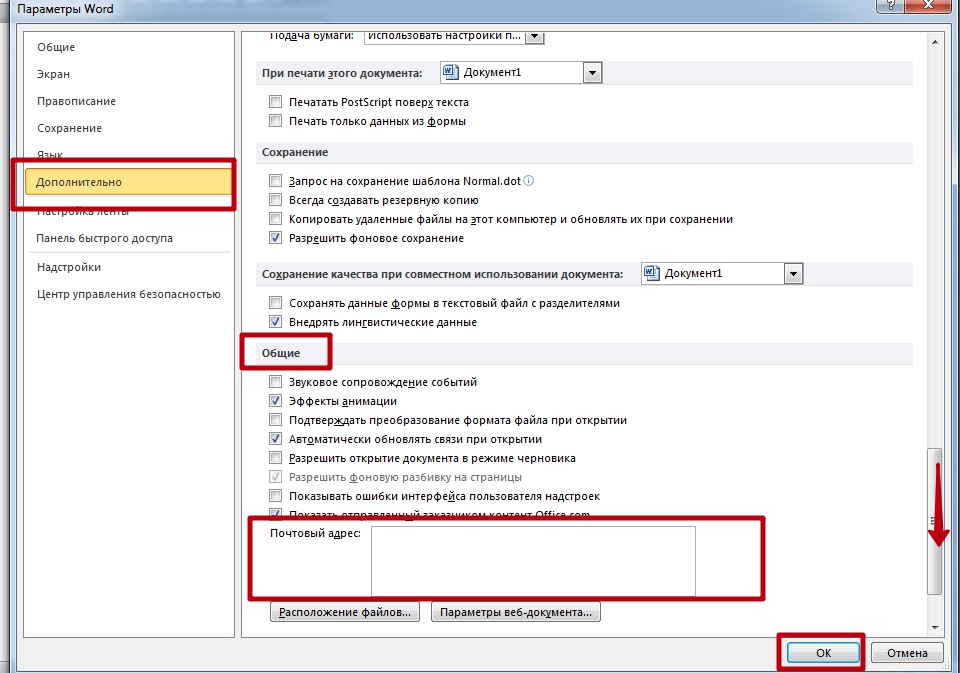






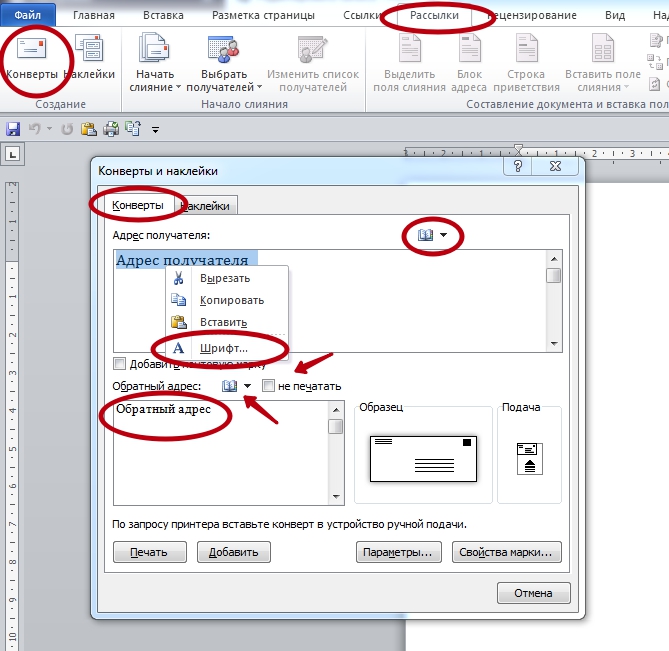

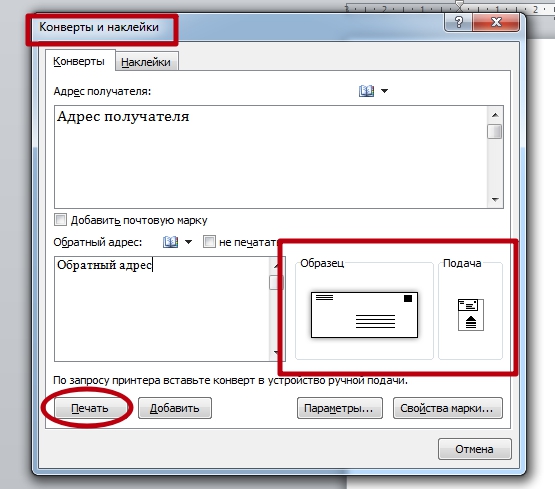


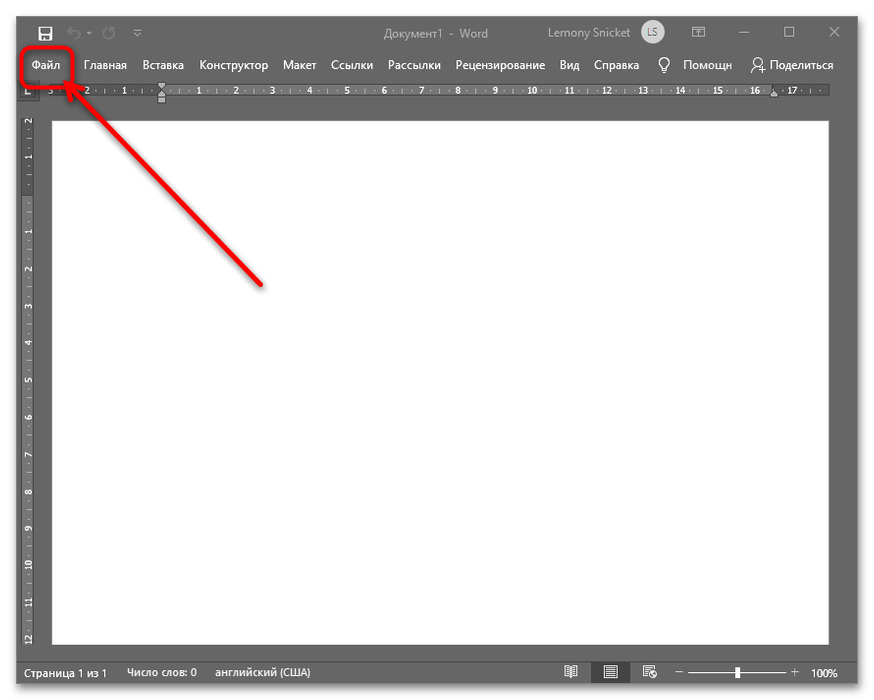
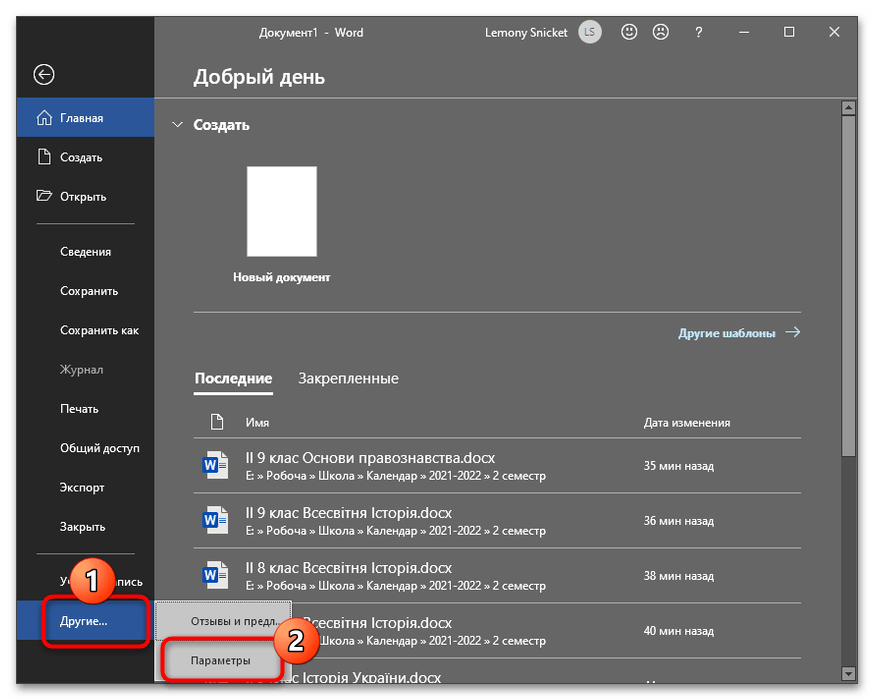
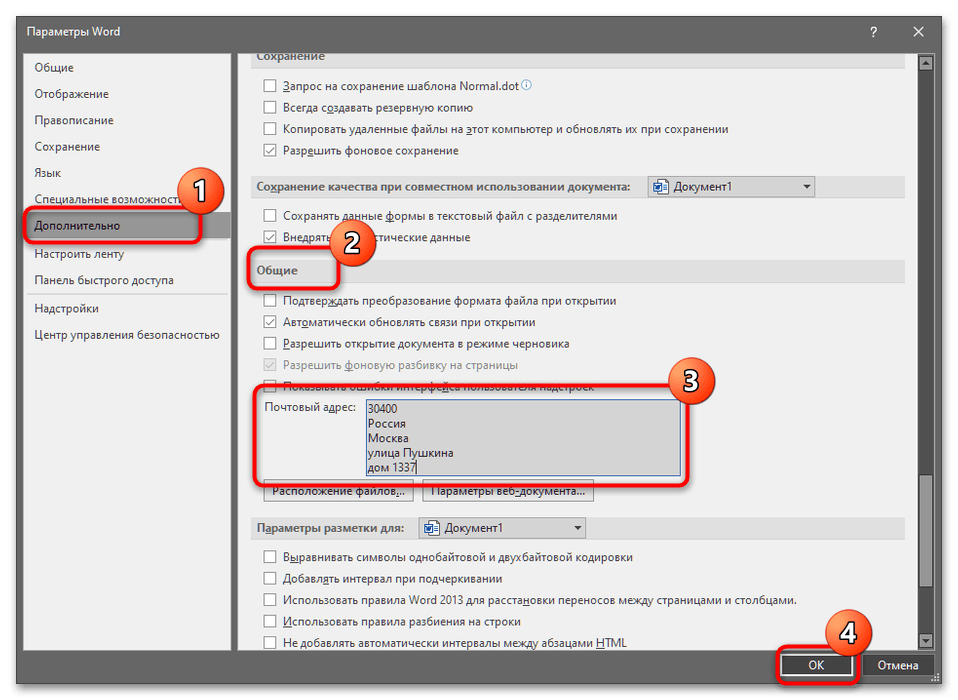
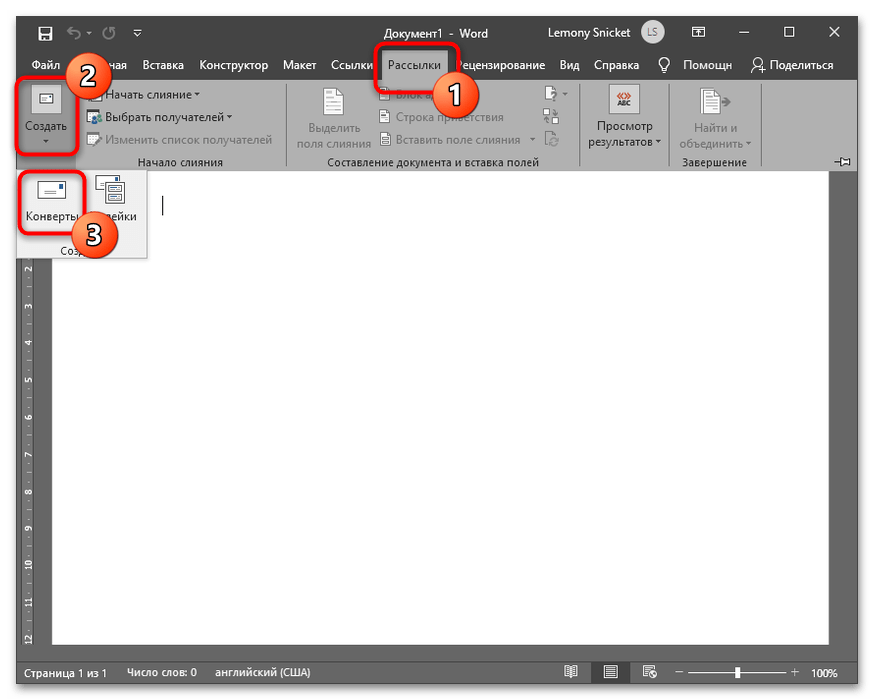
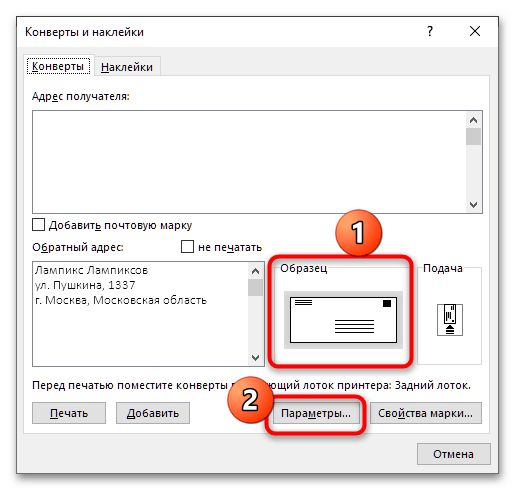
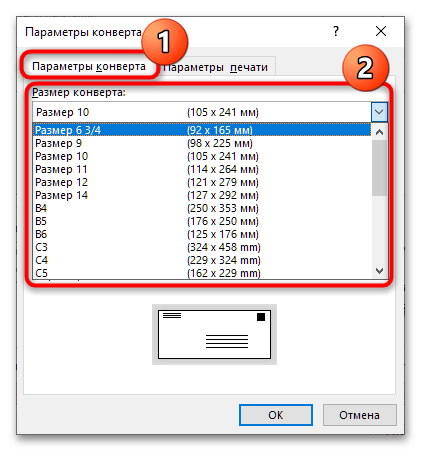
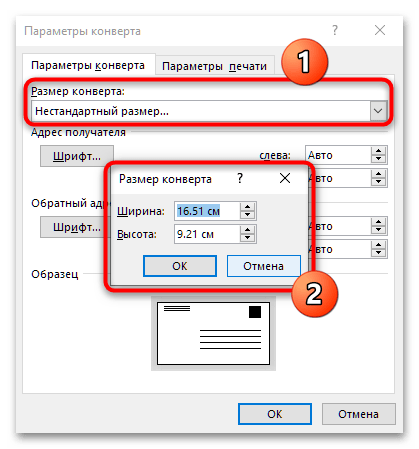
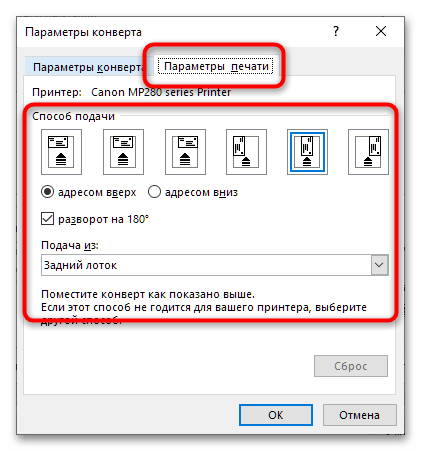

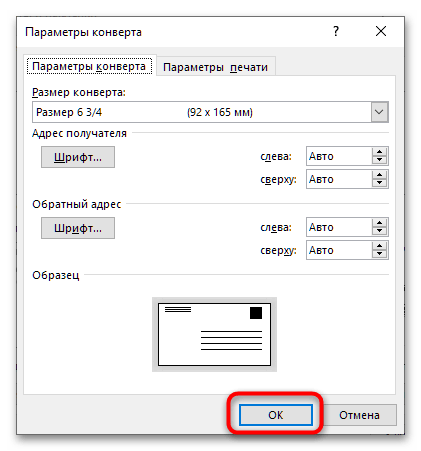
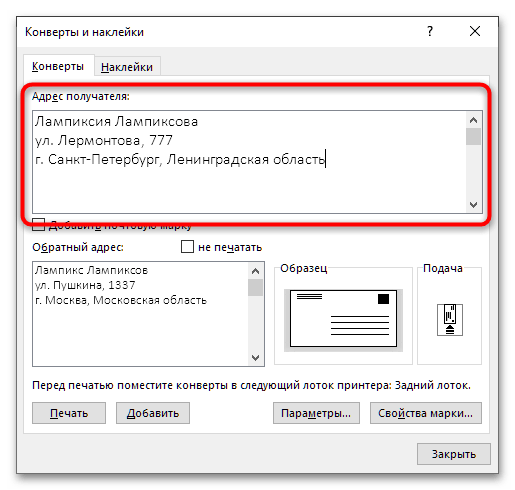
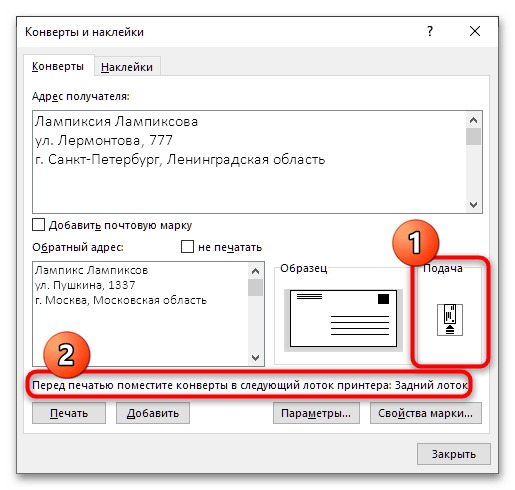
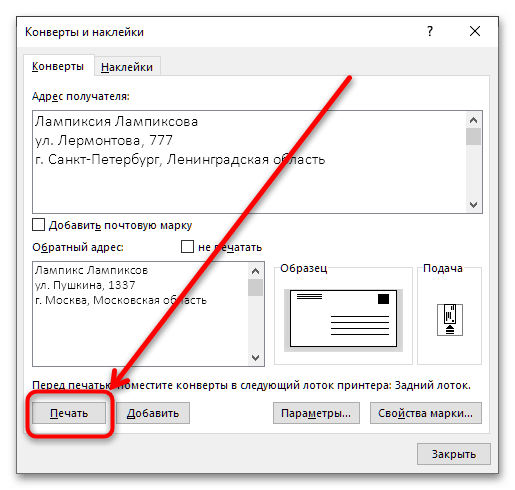
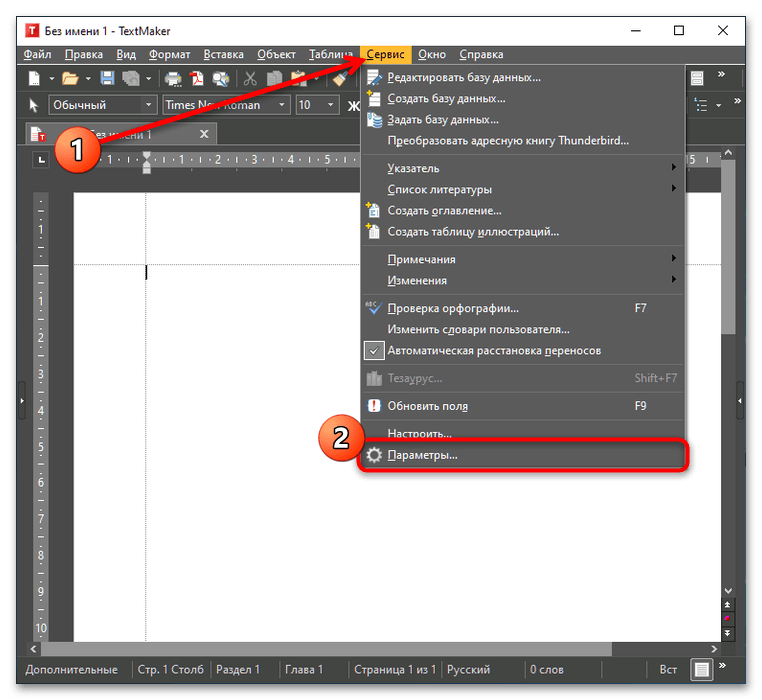
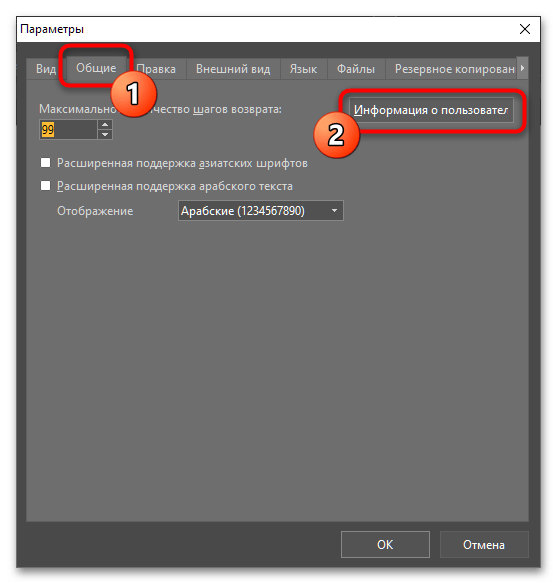
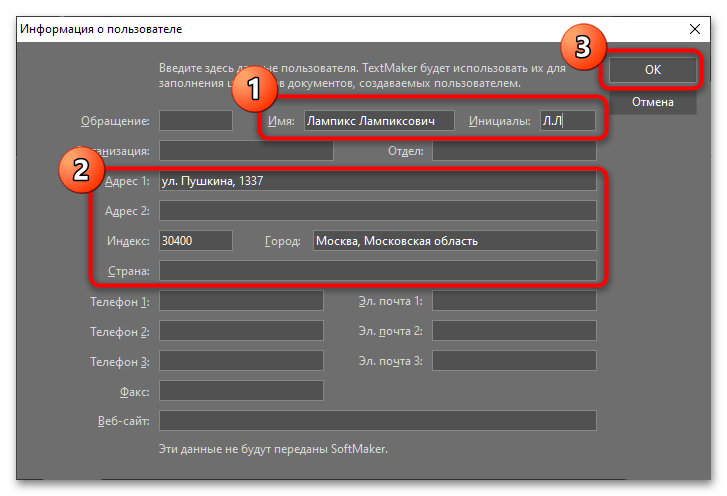
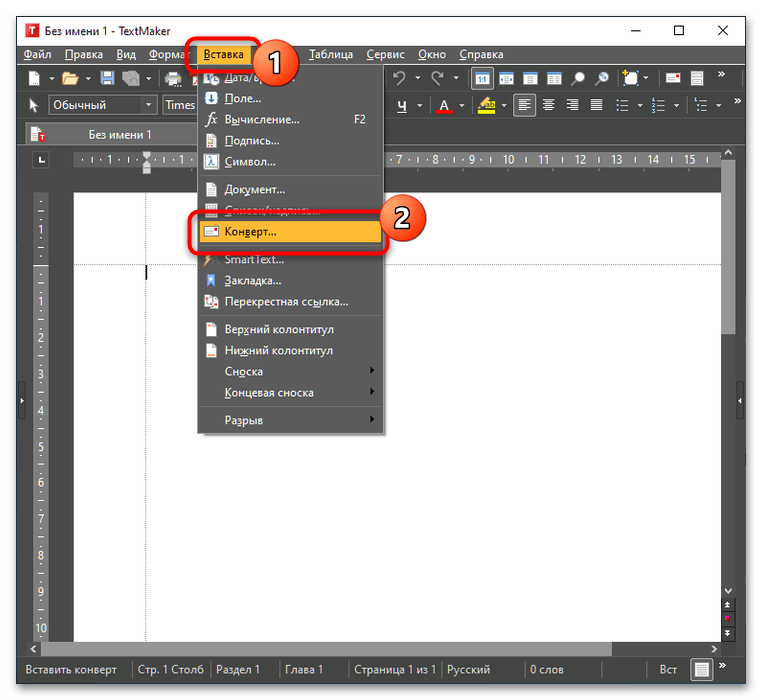
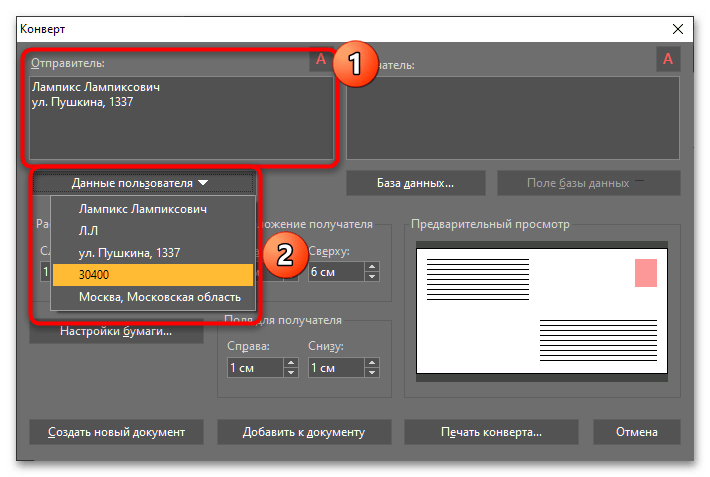
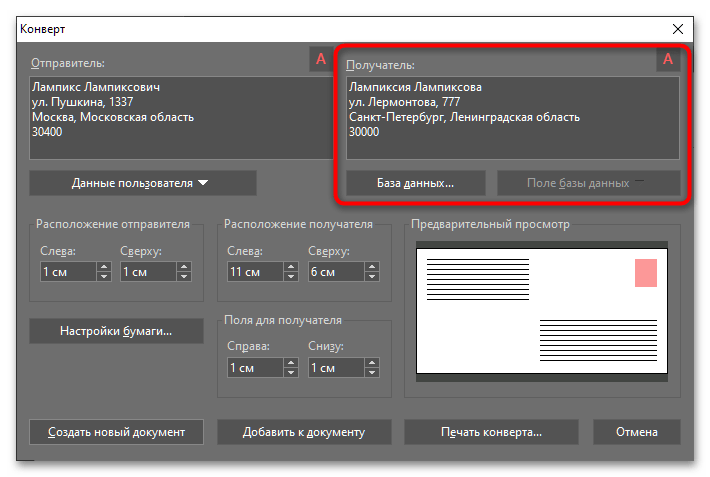
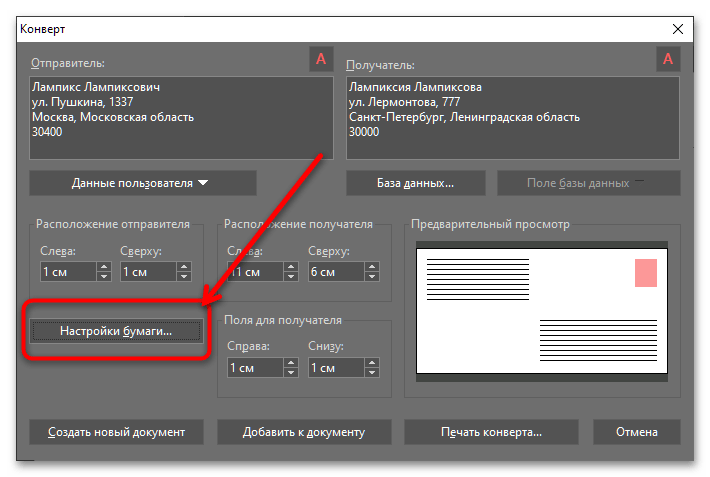
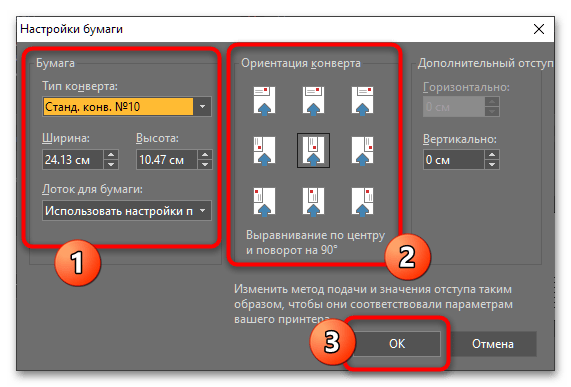
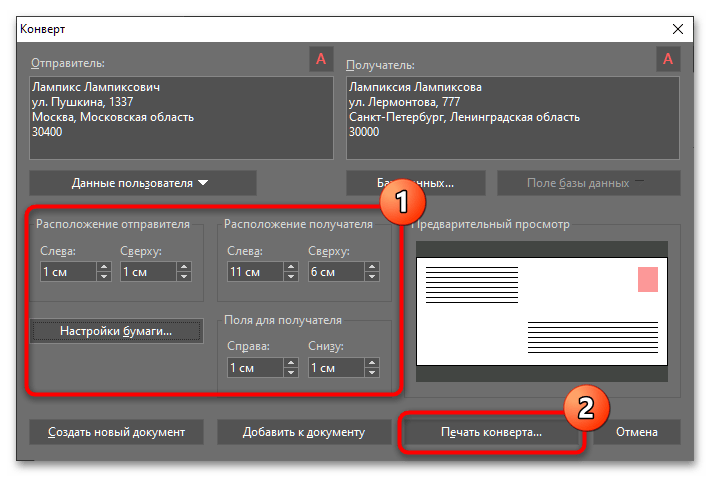
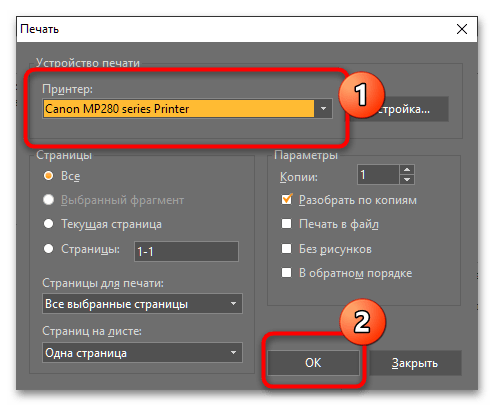
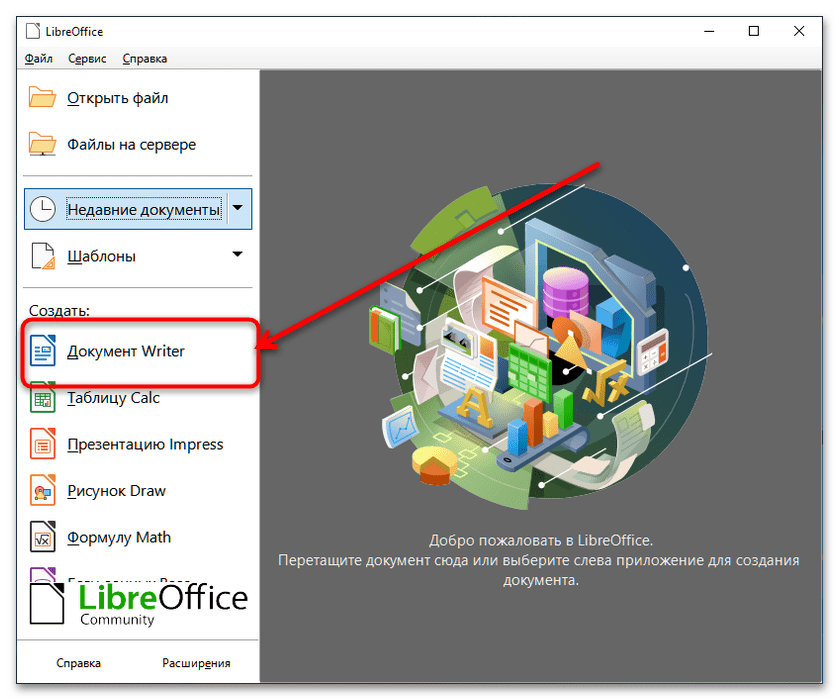
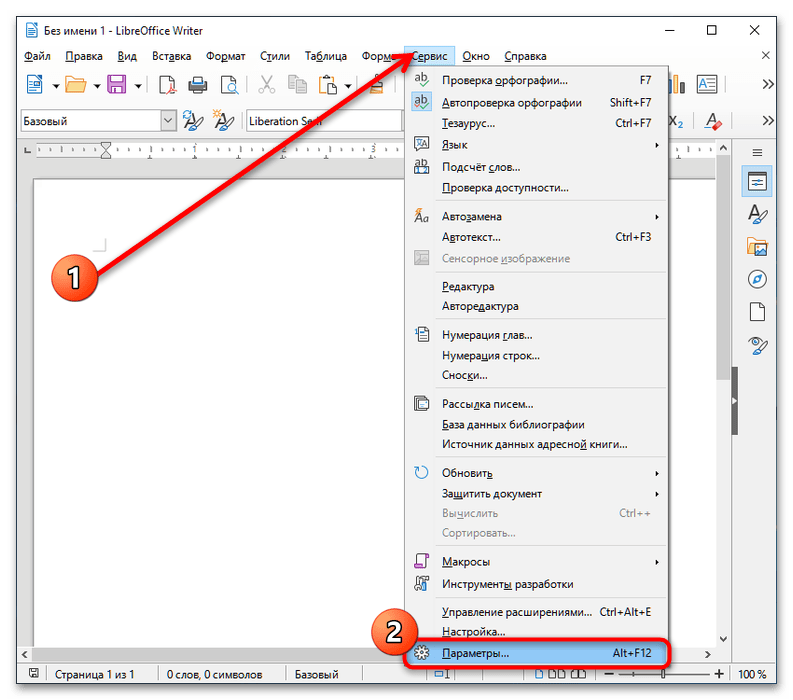
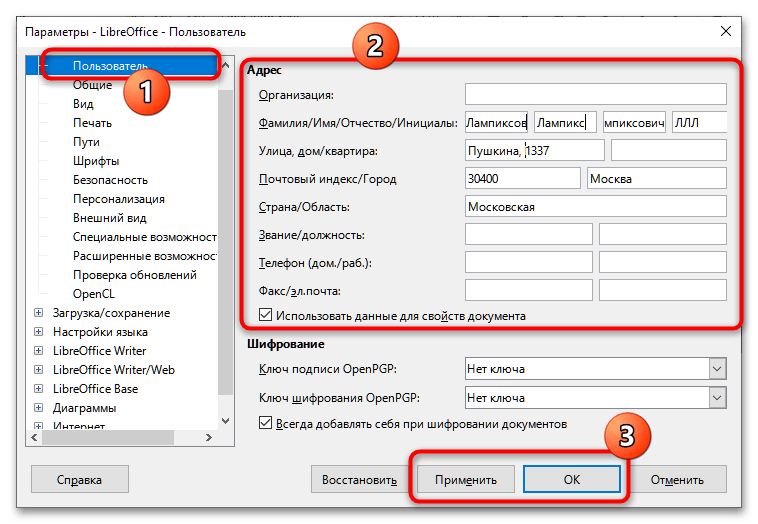
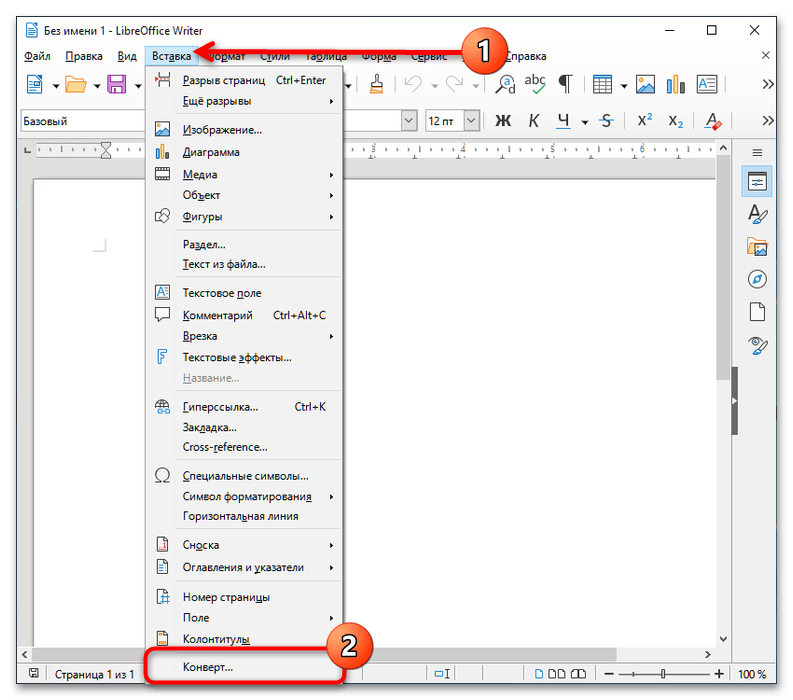
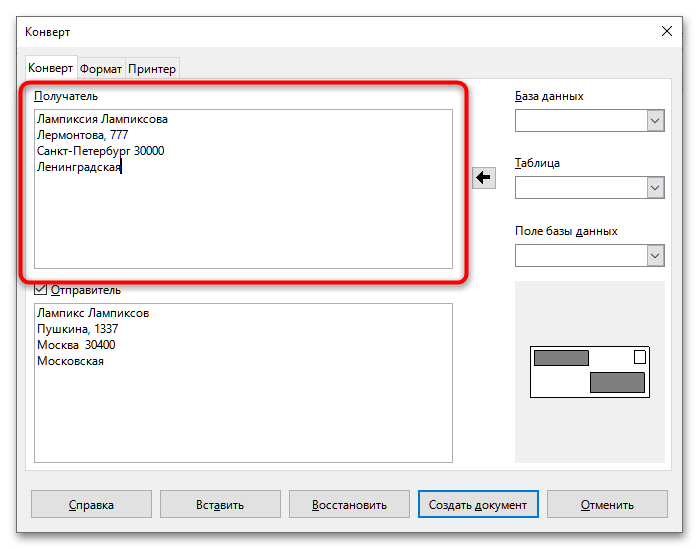
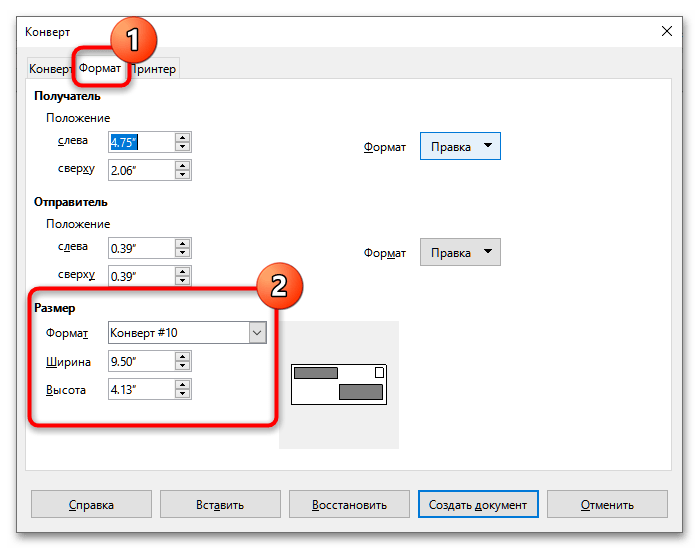
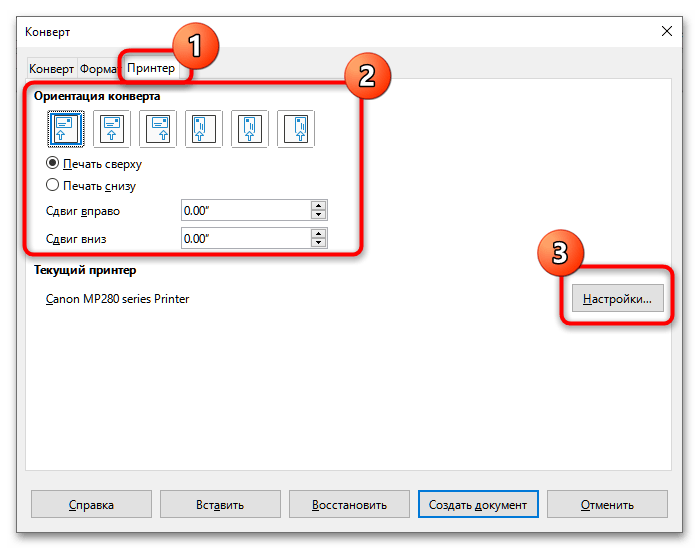
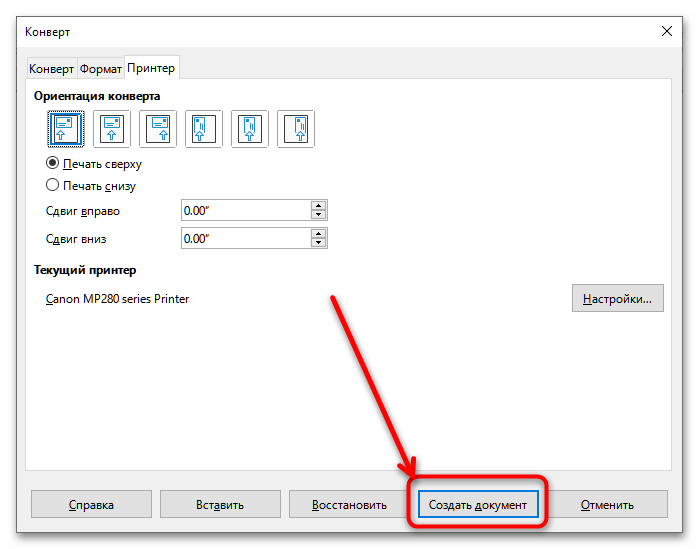
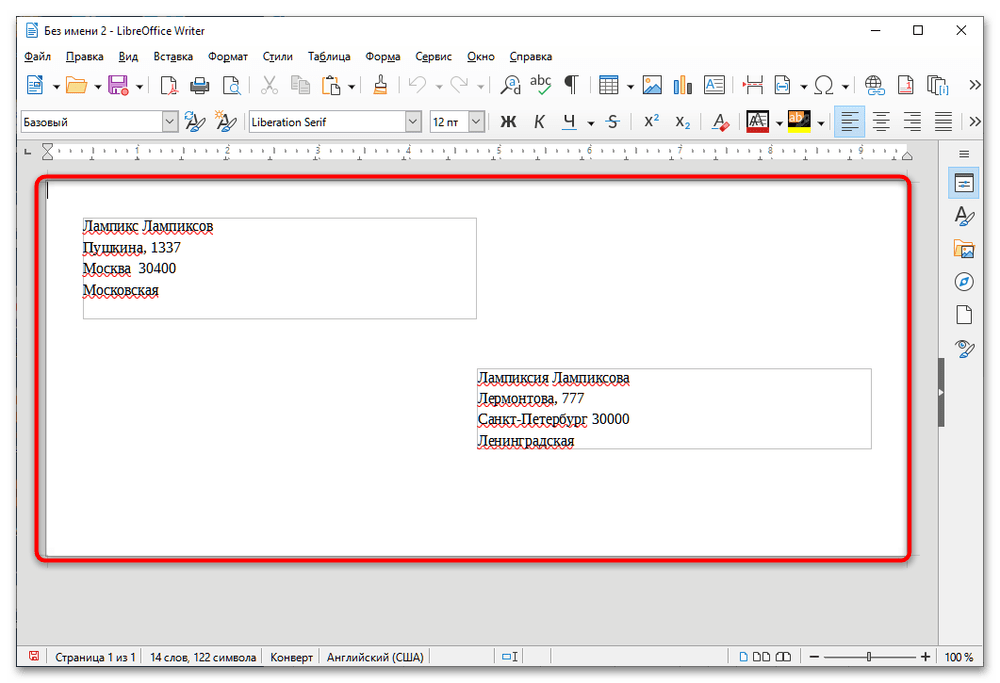
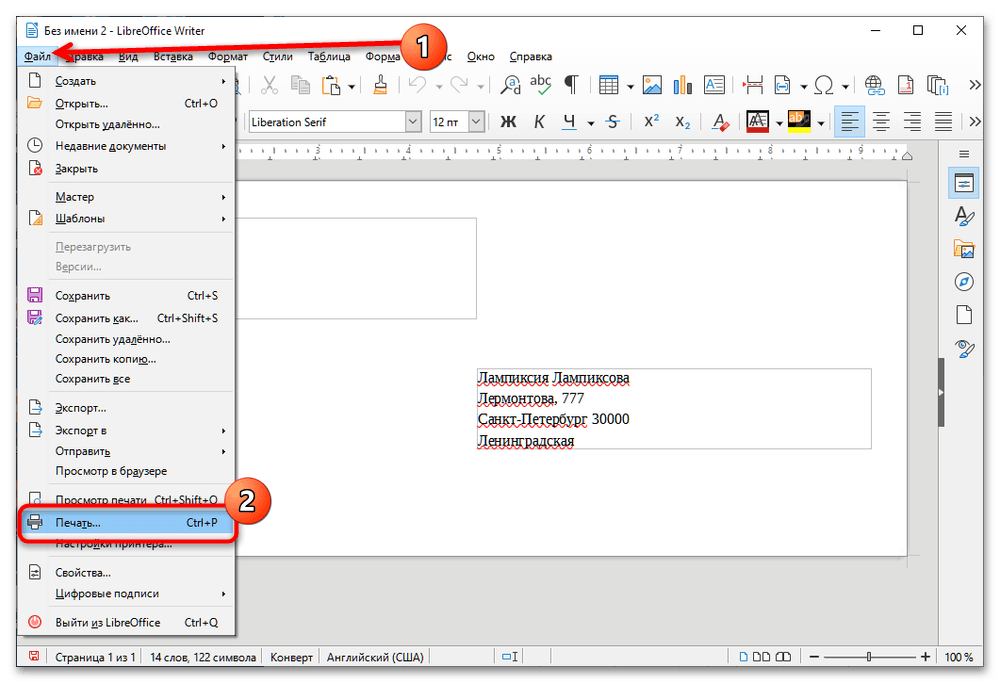
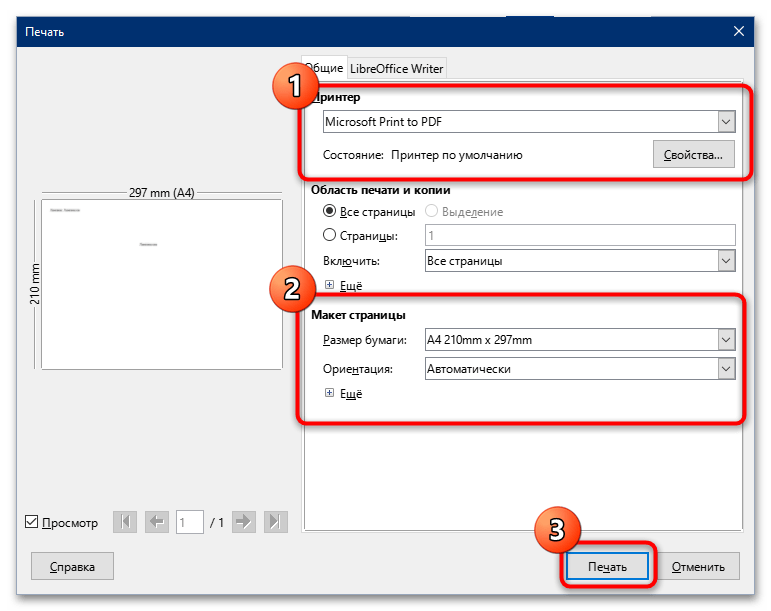
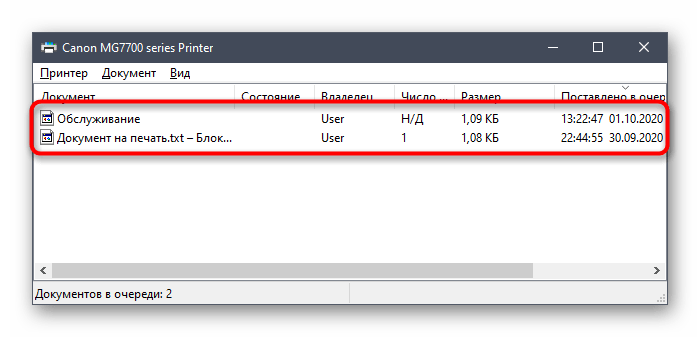
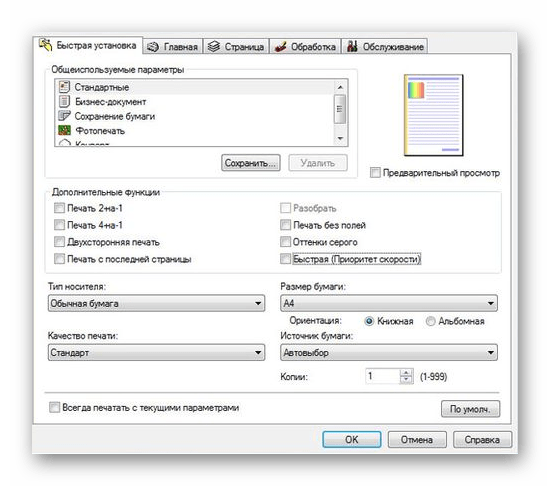
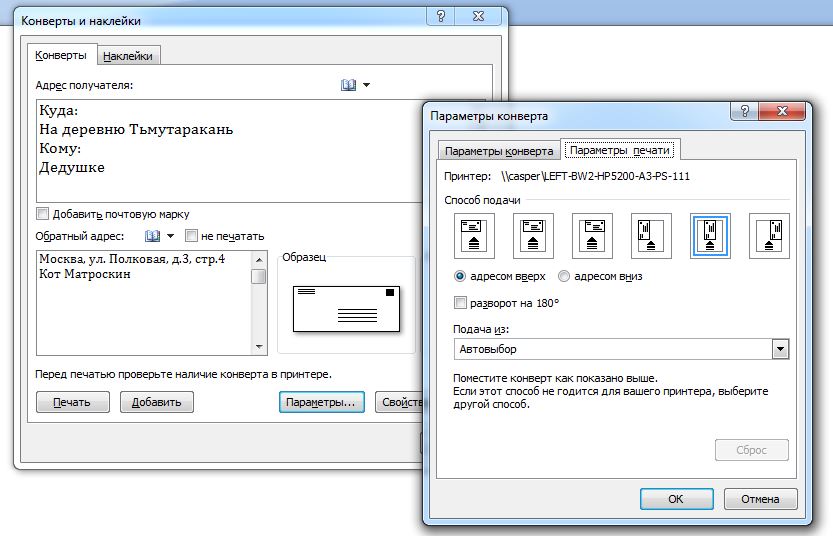

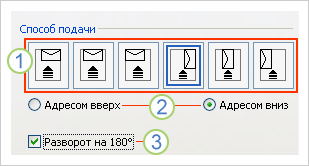
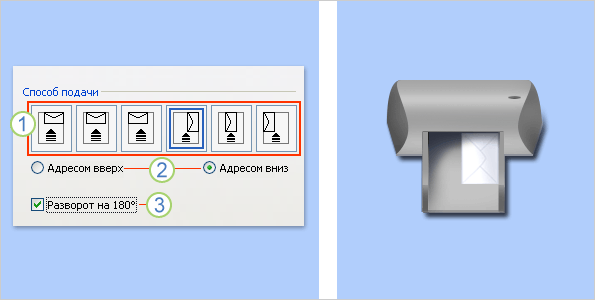
 .
.



